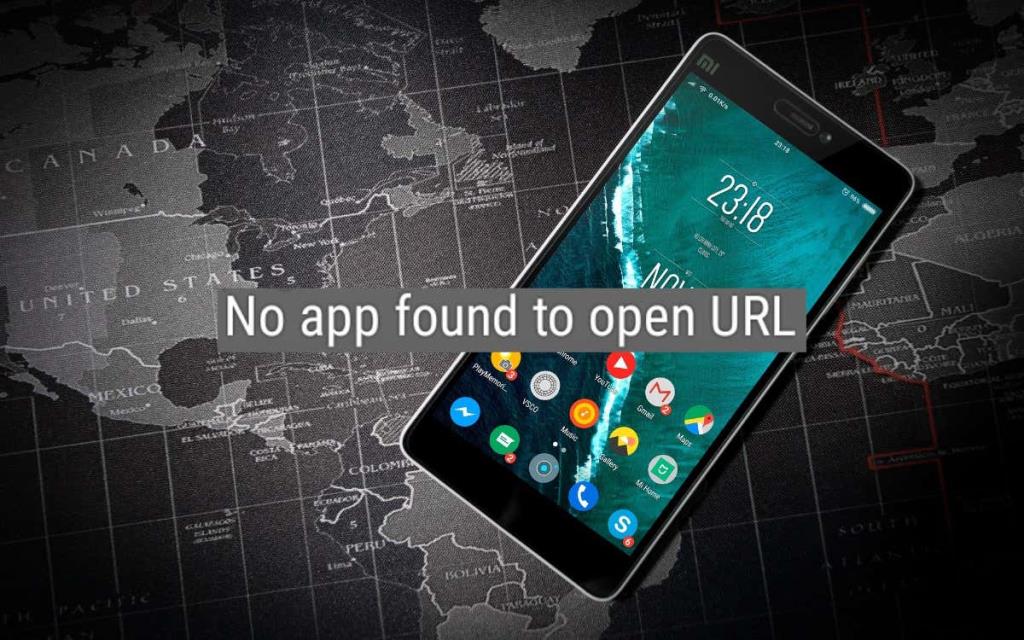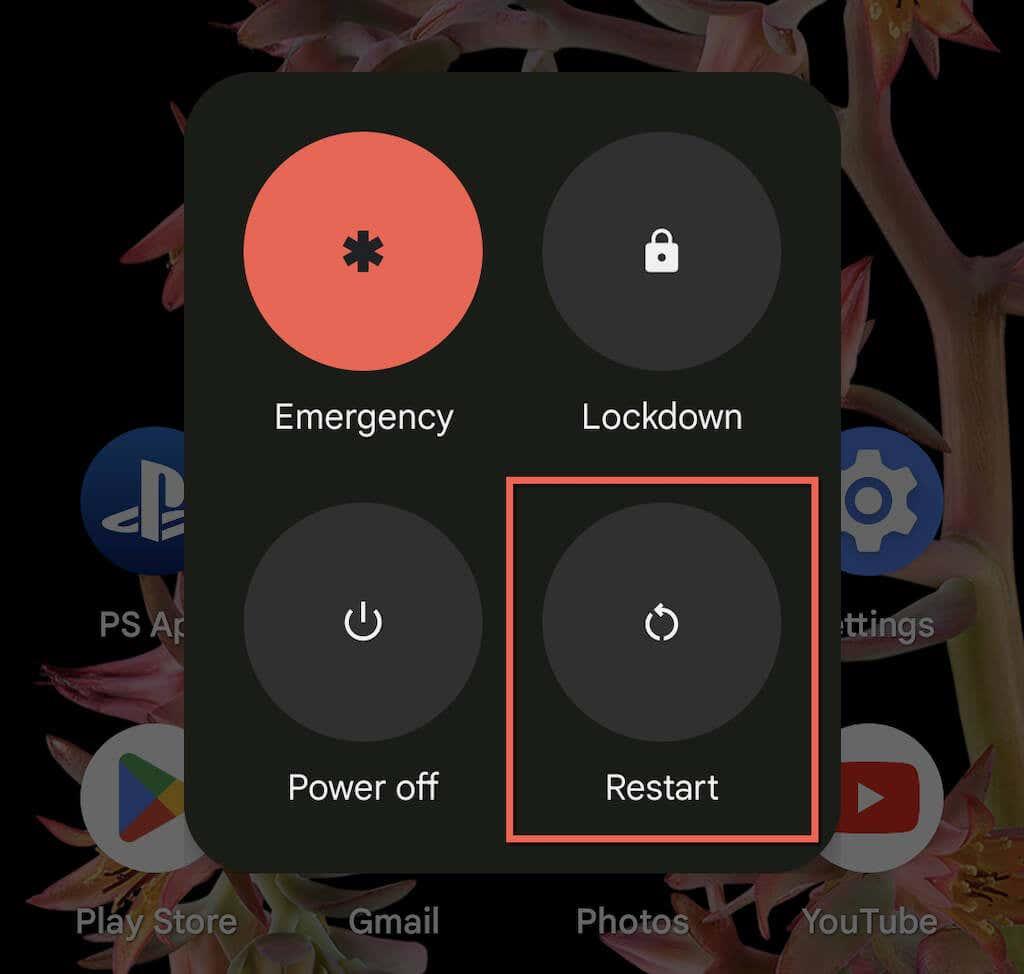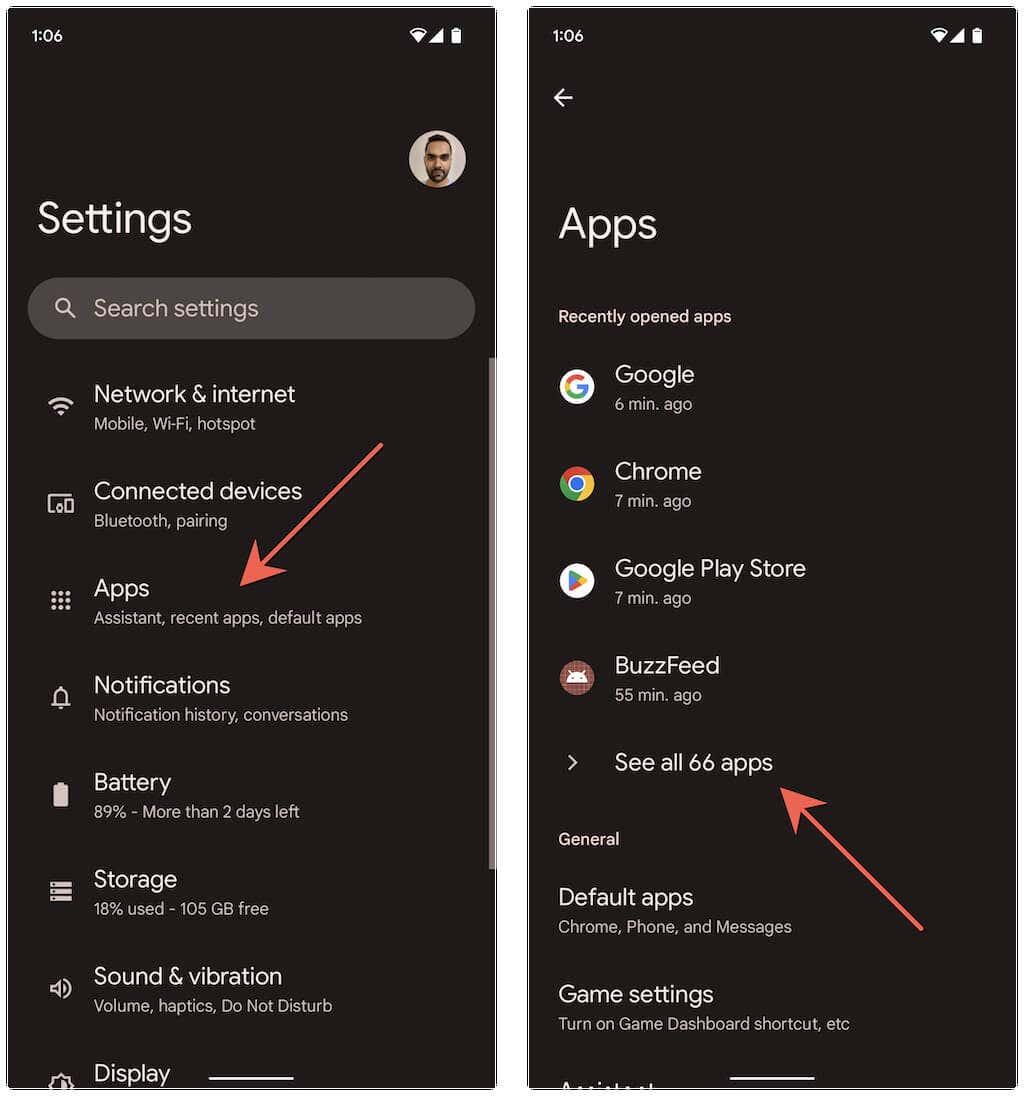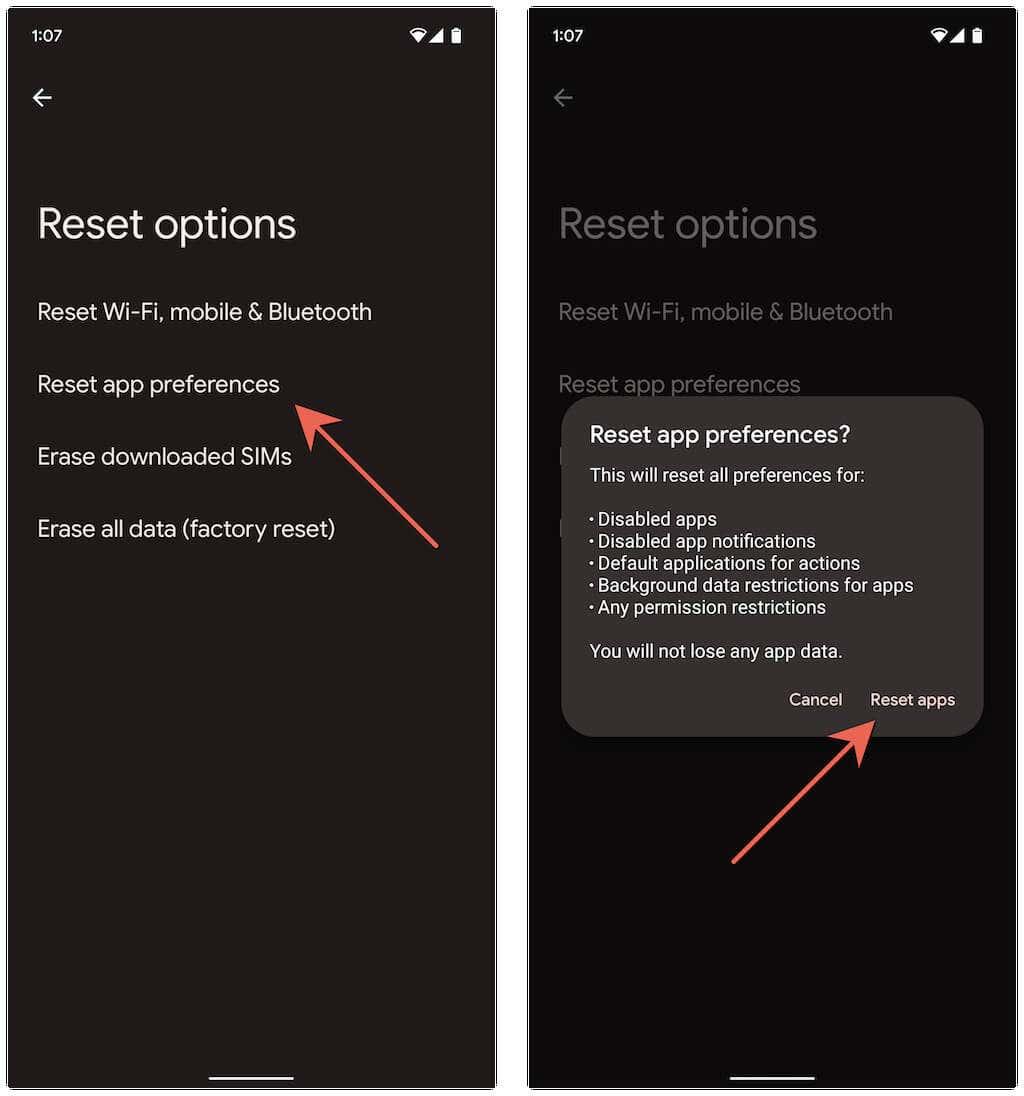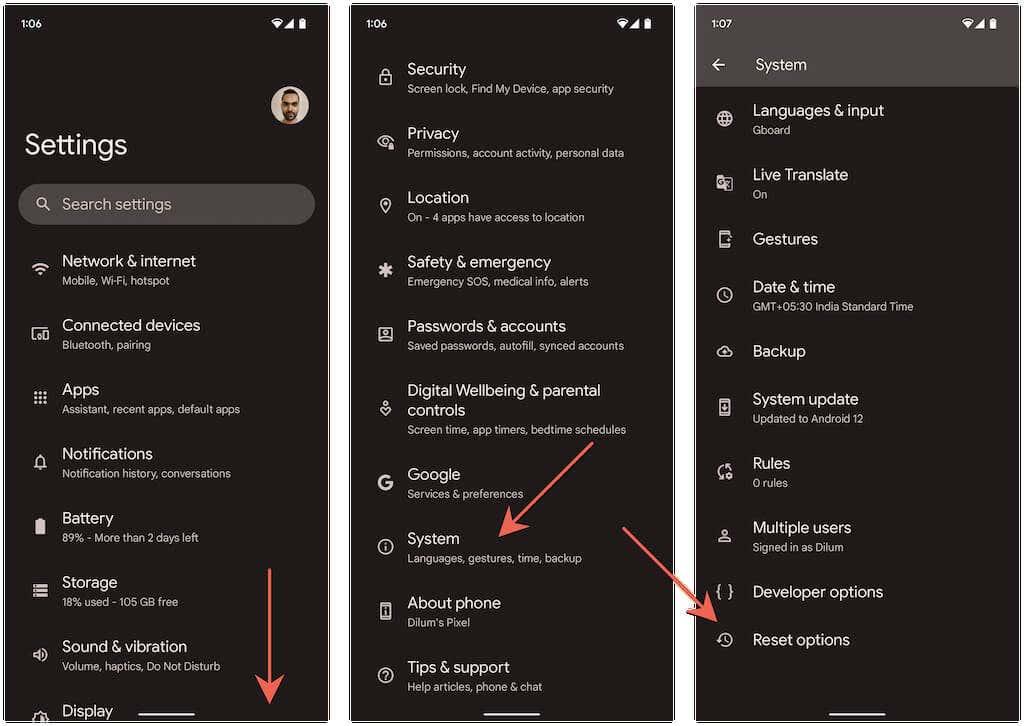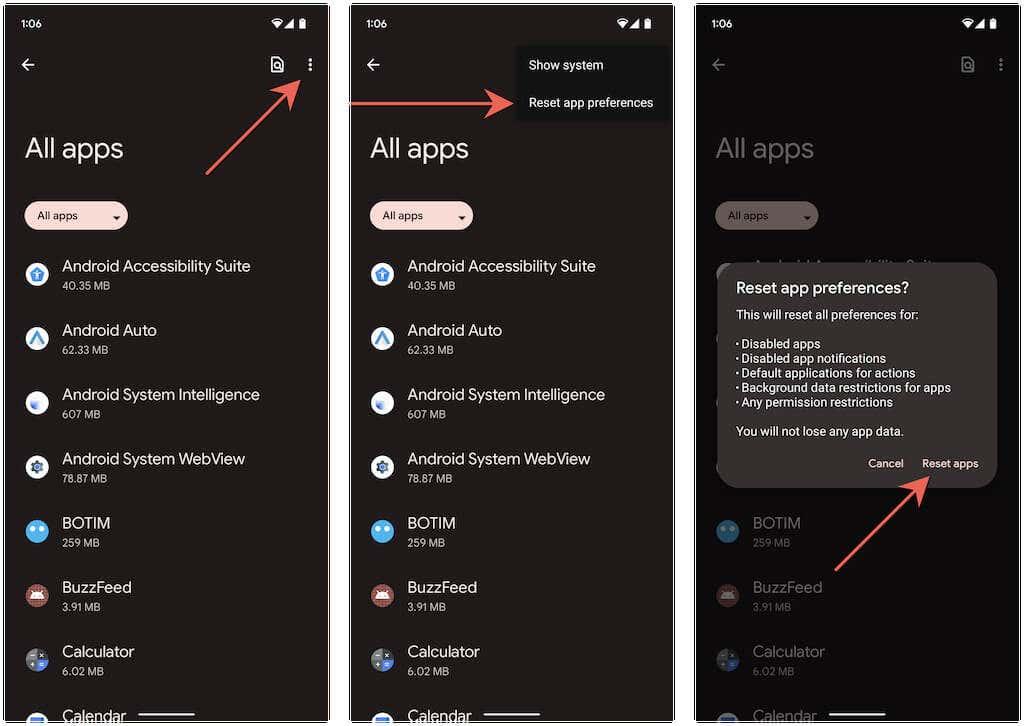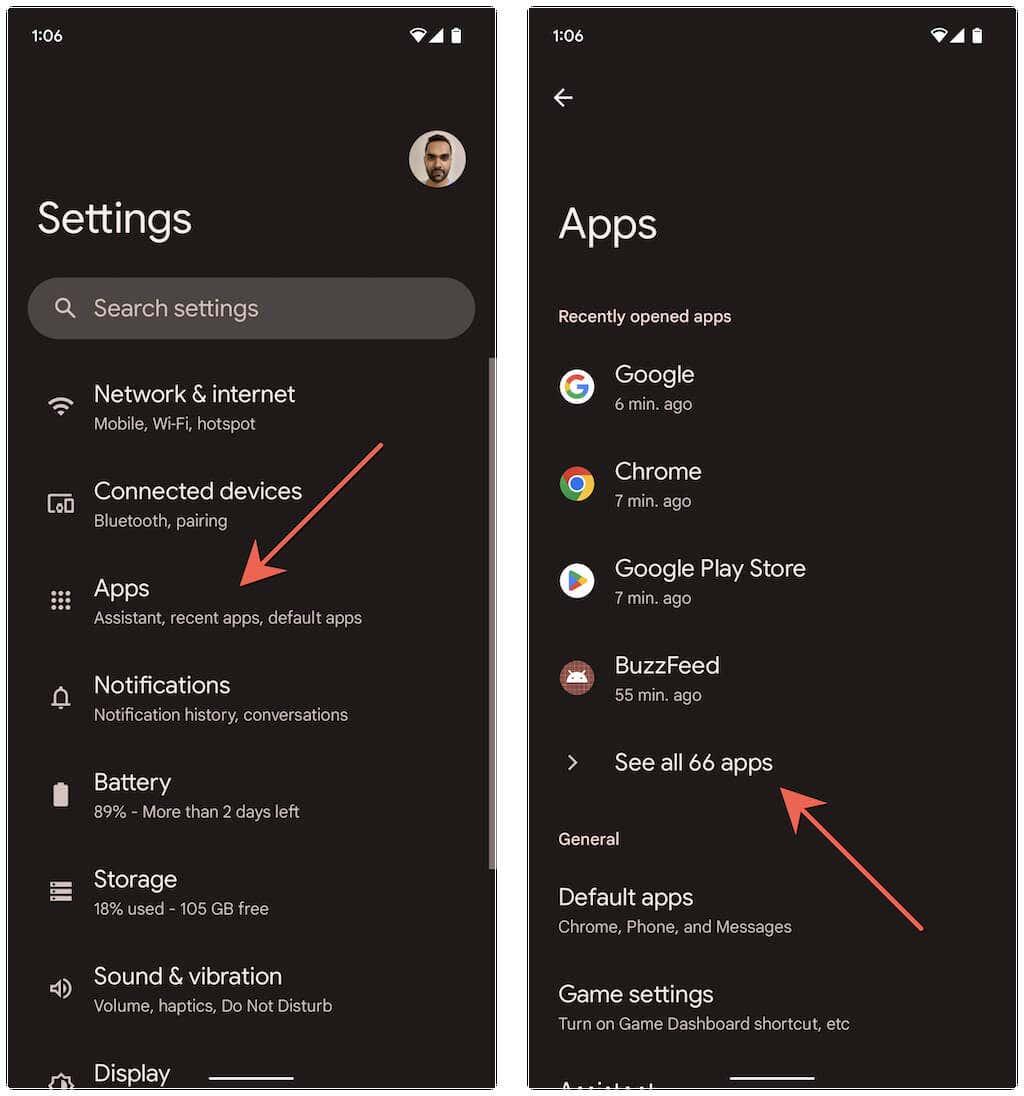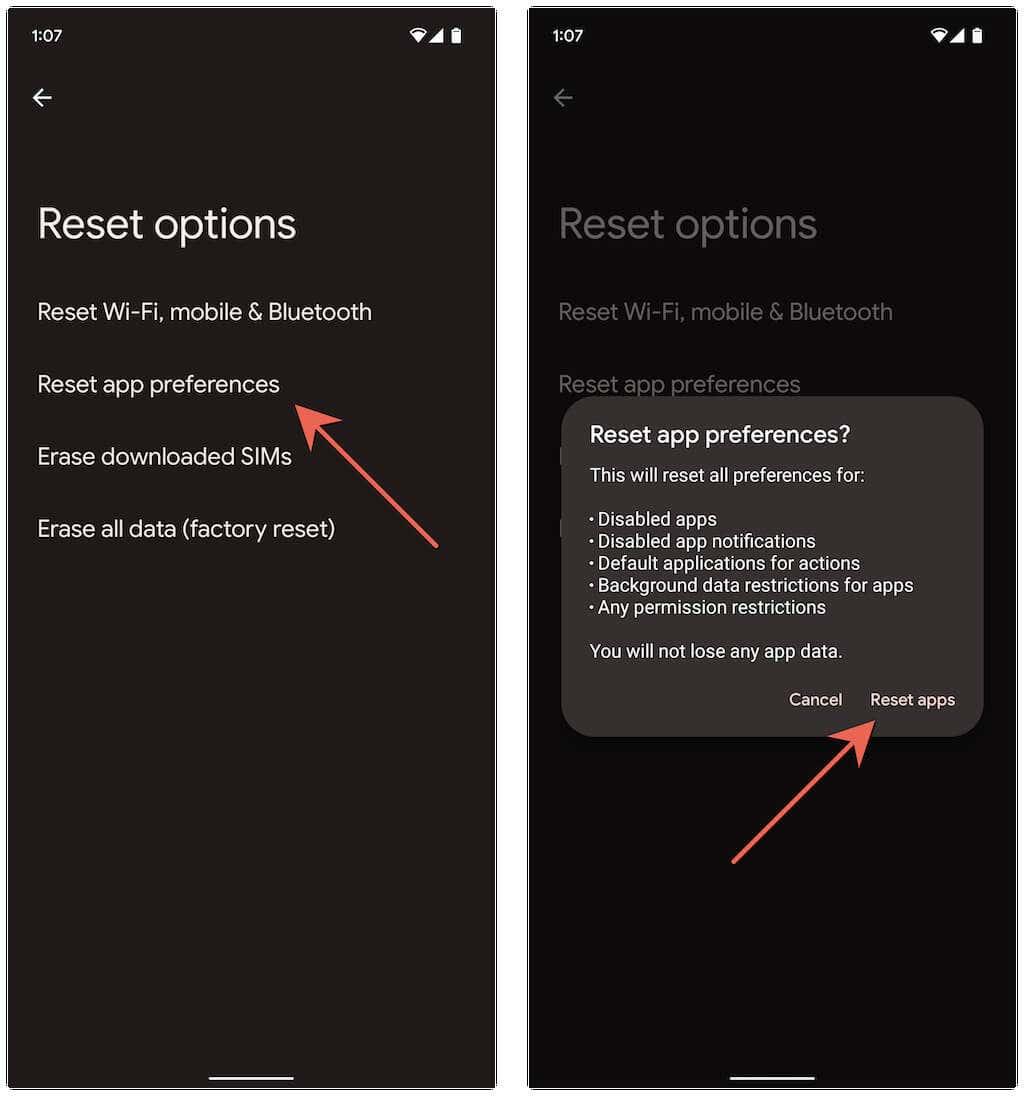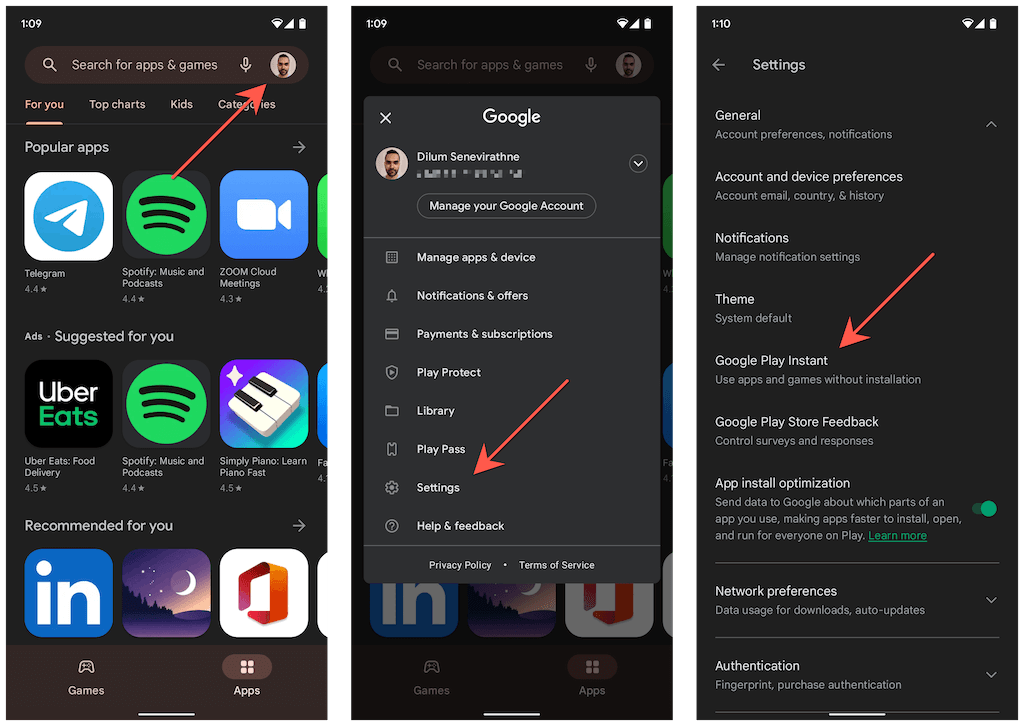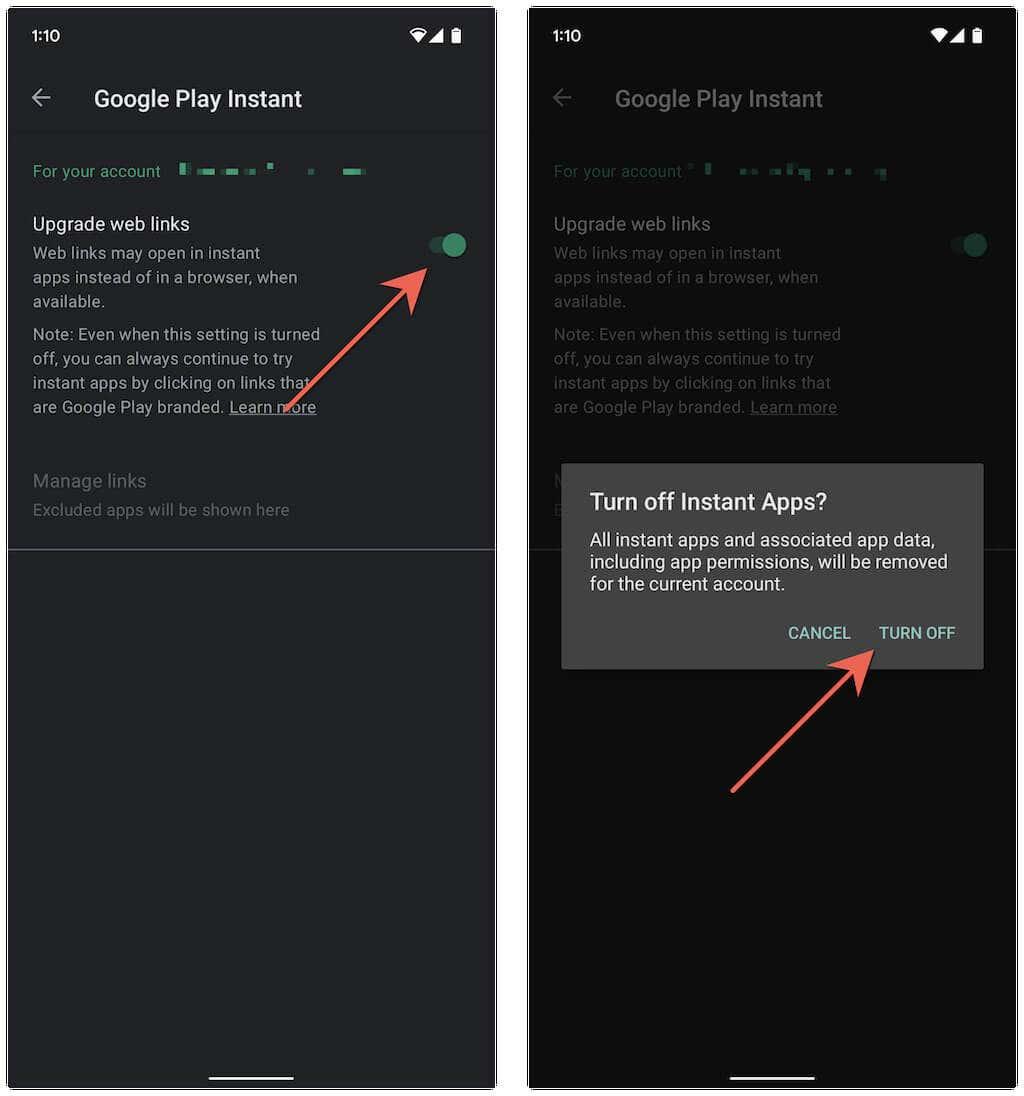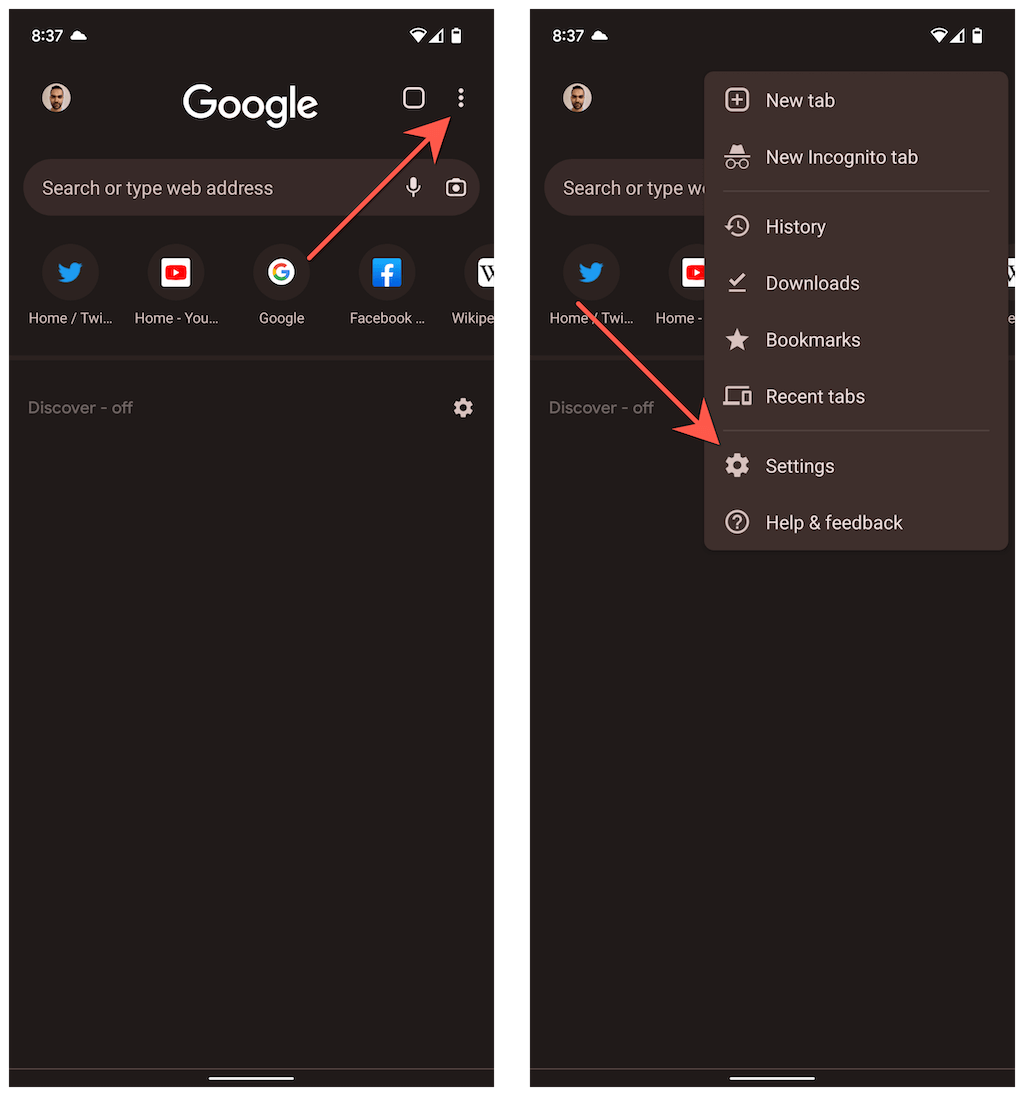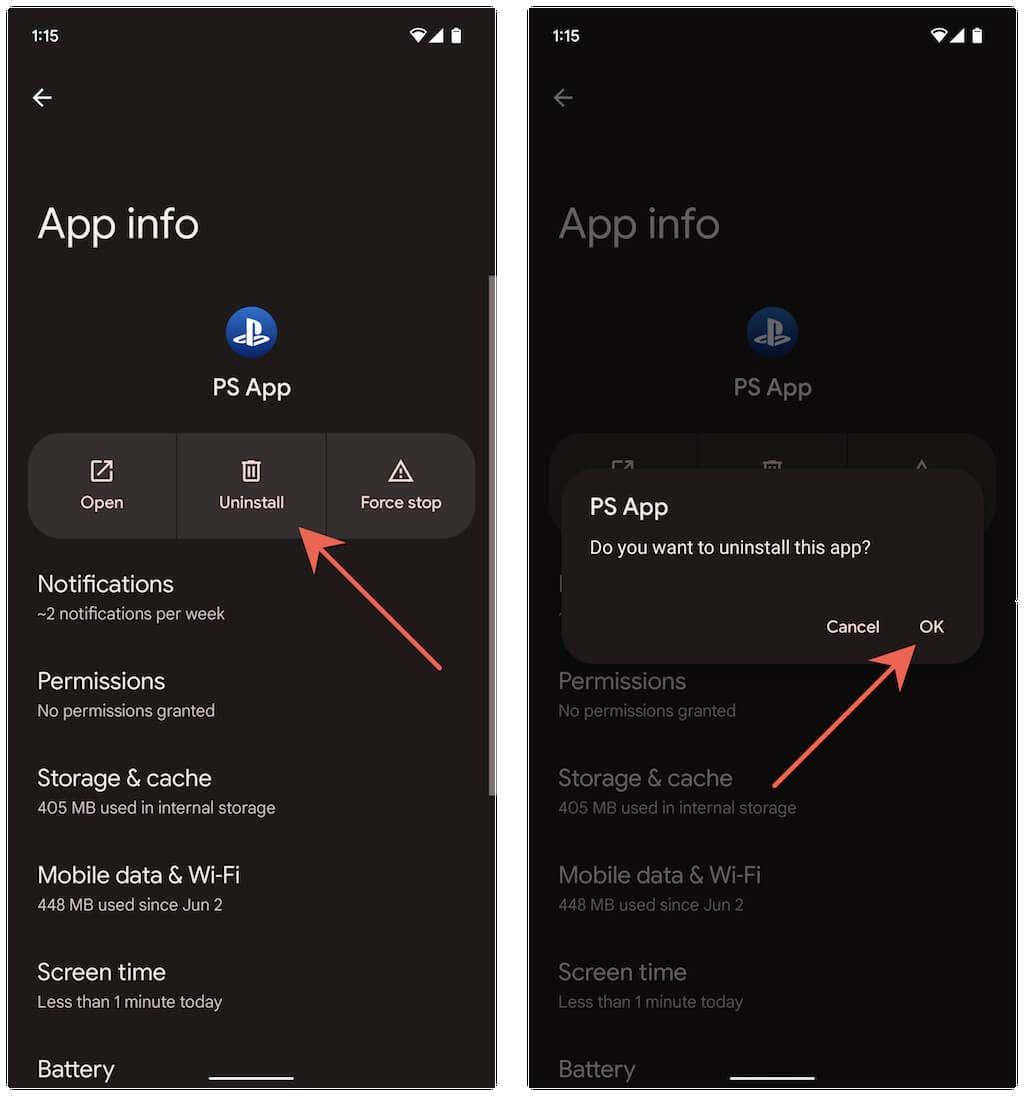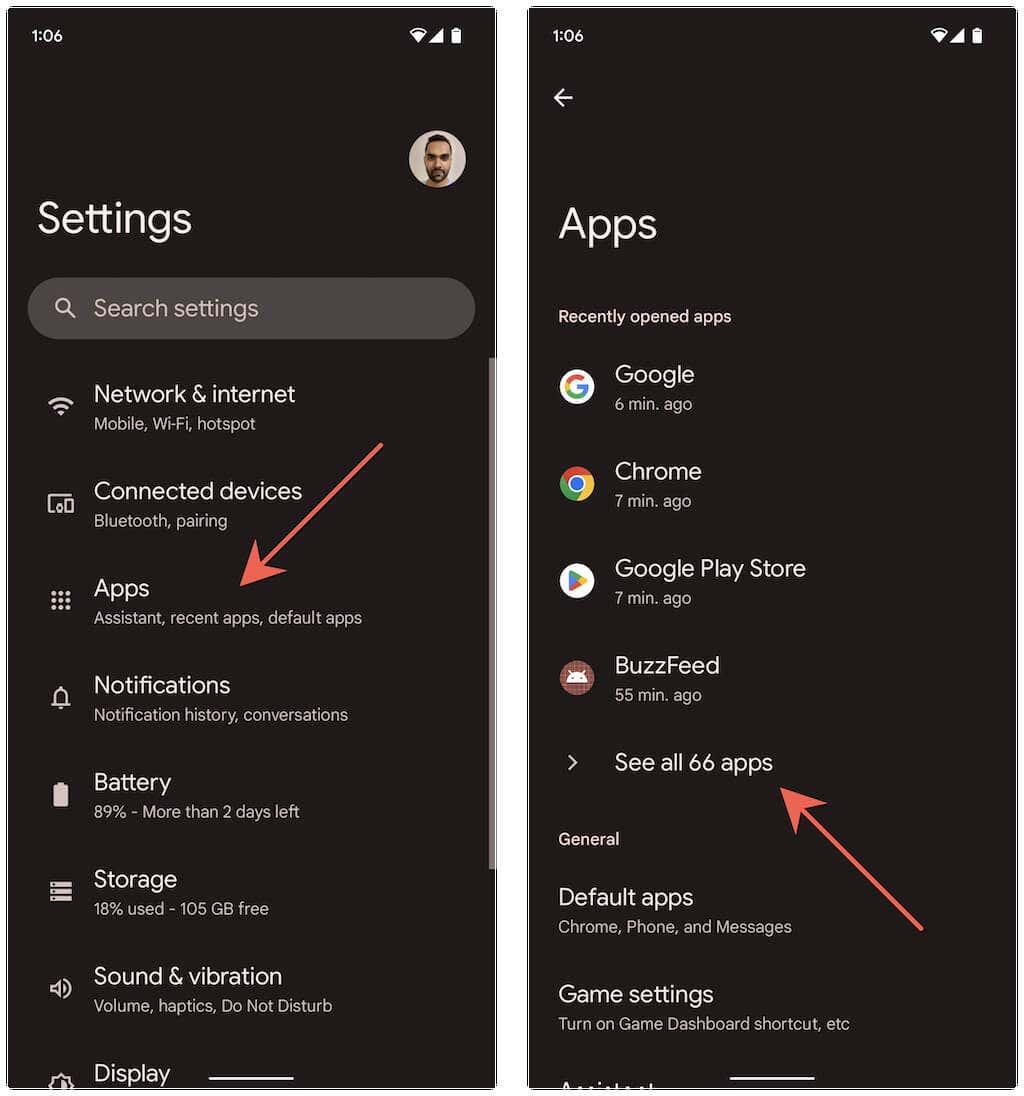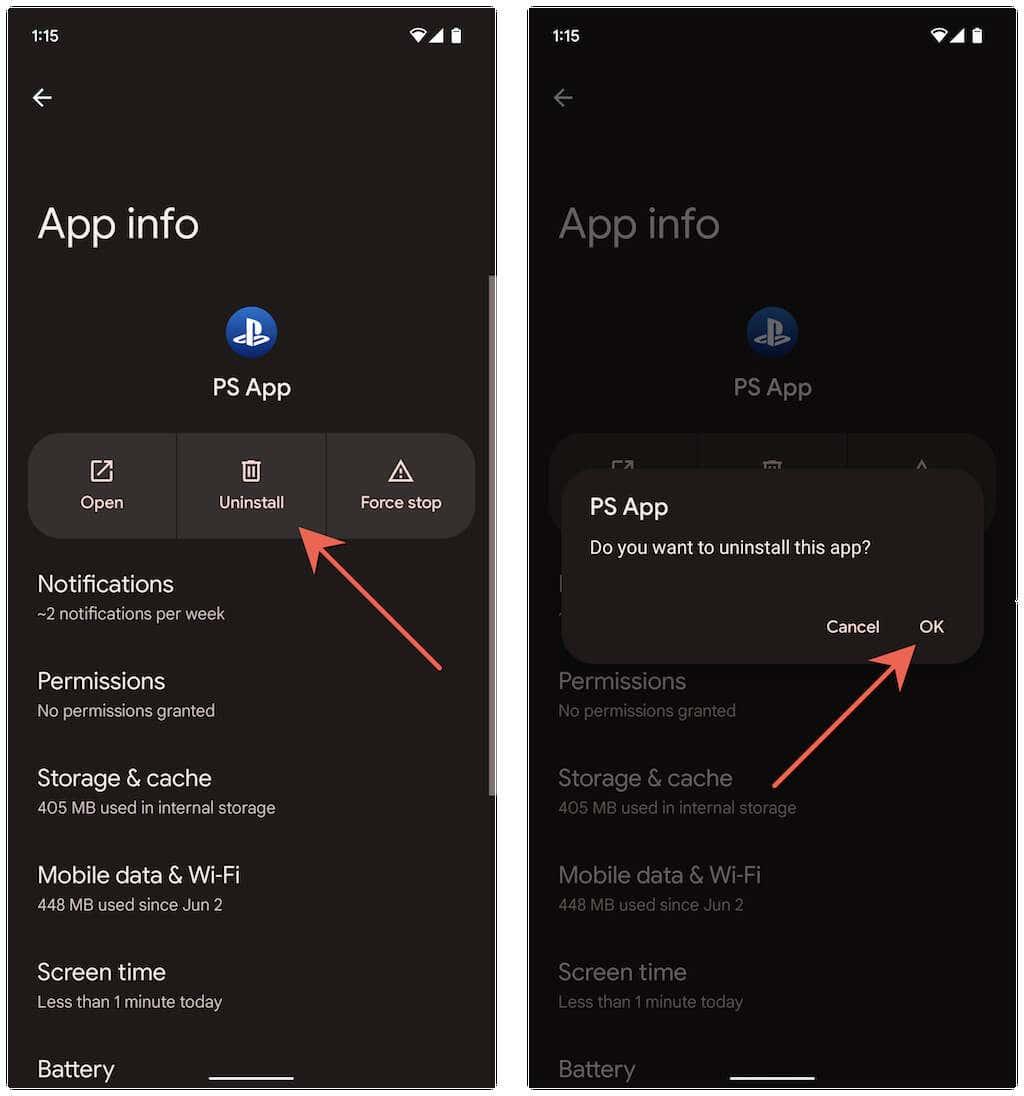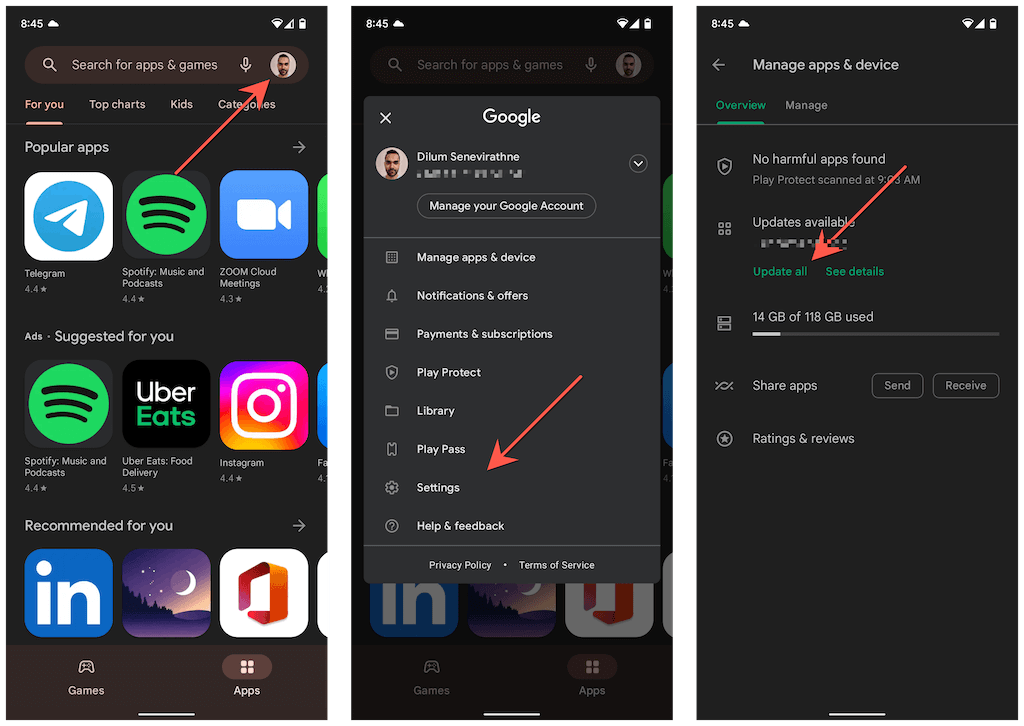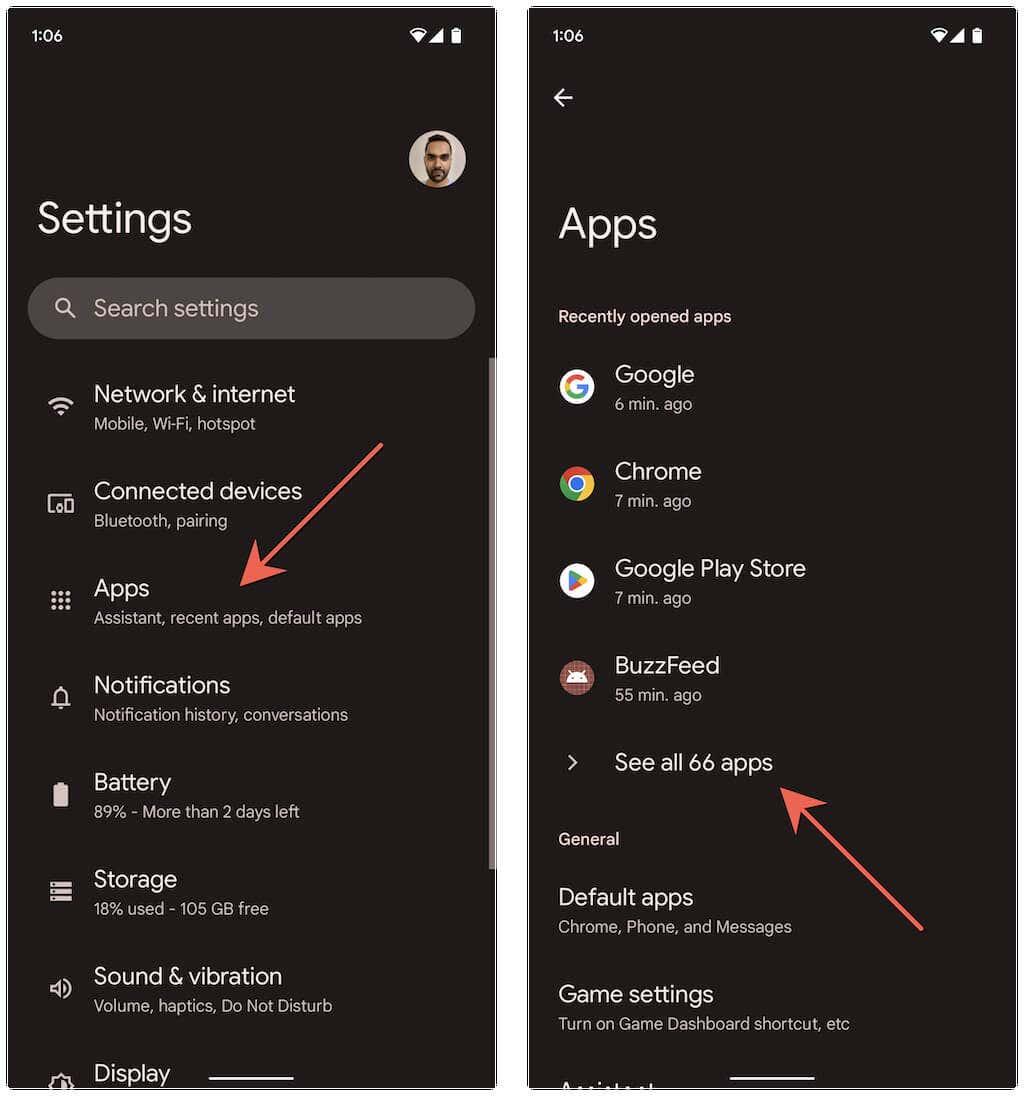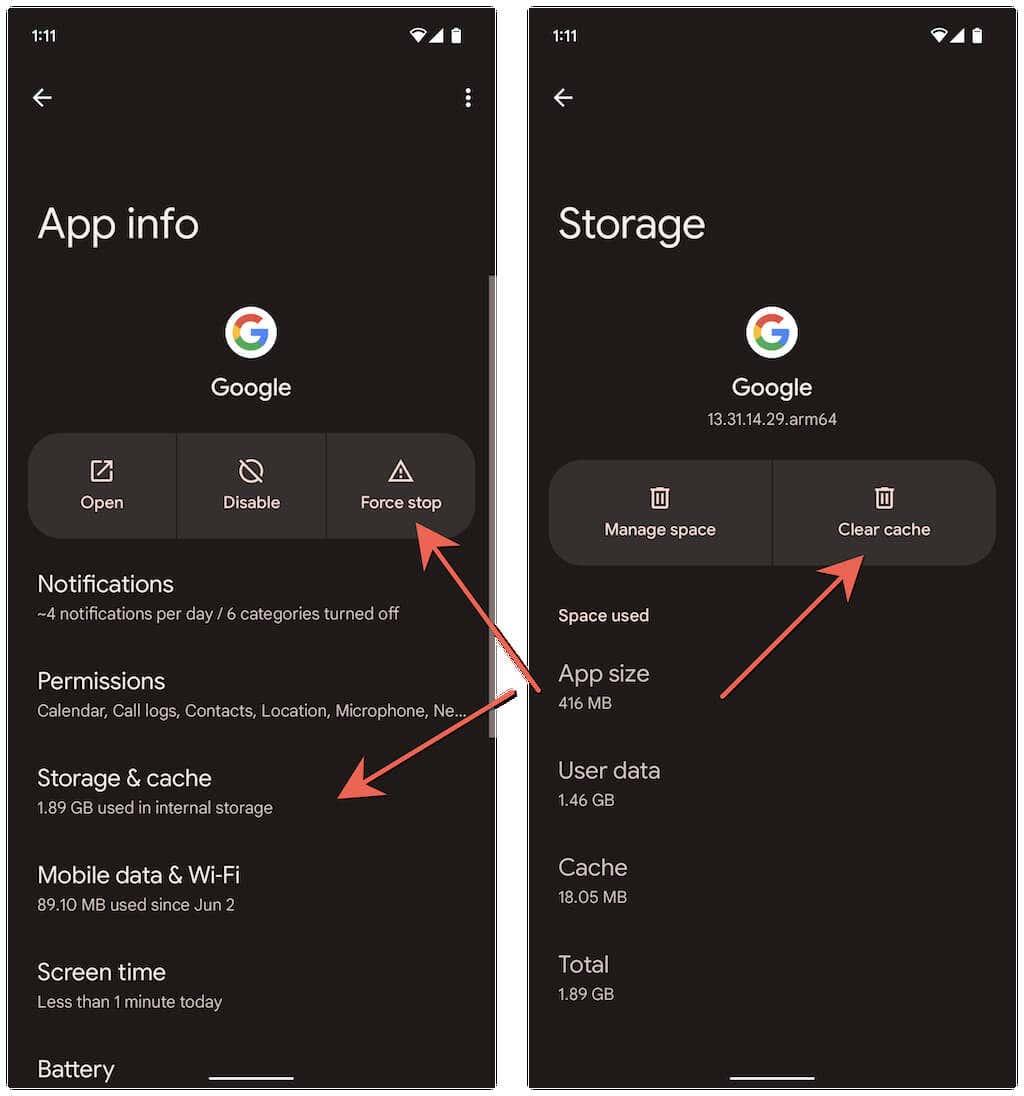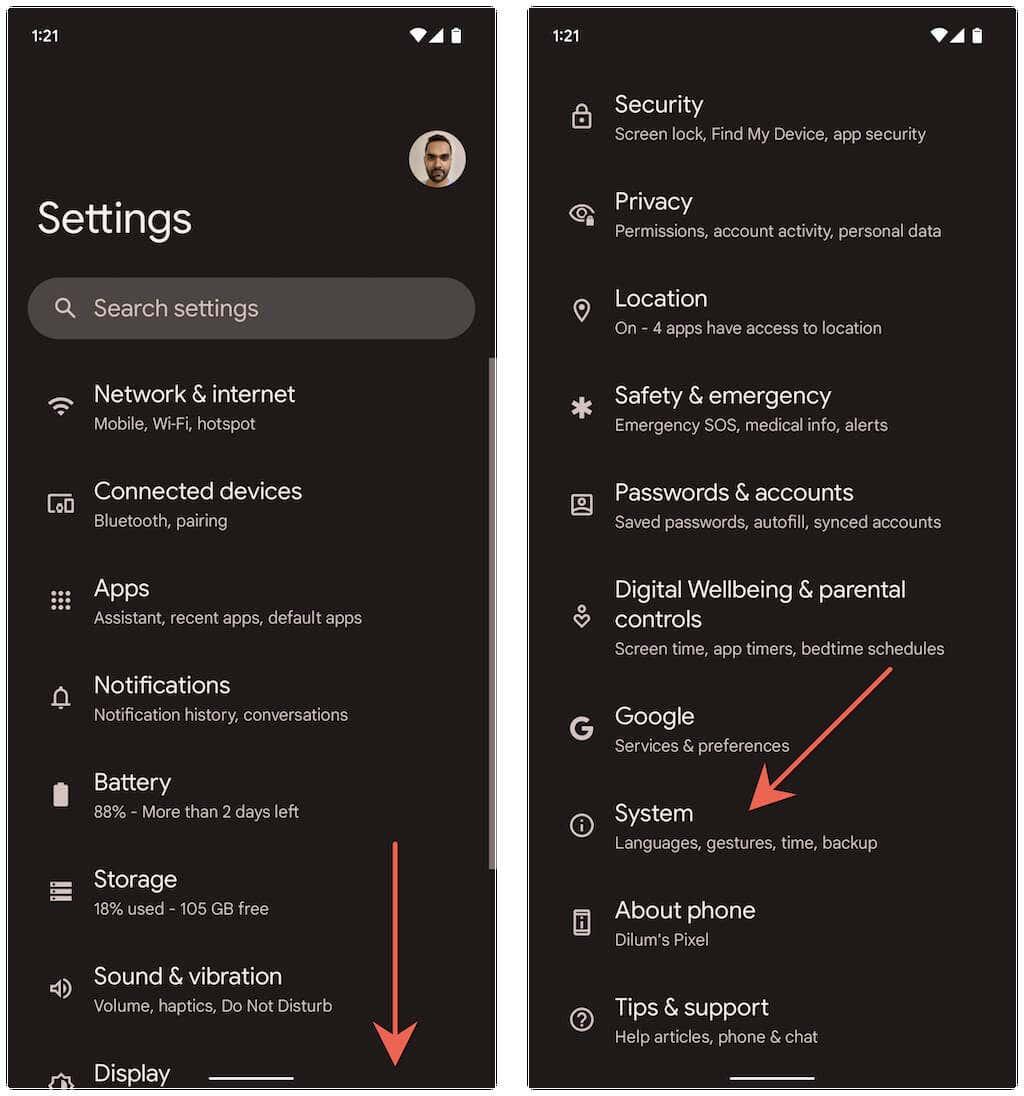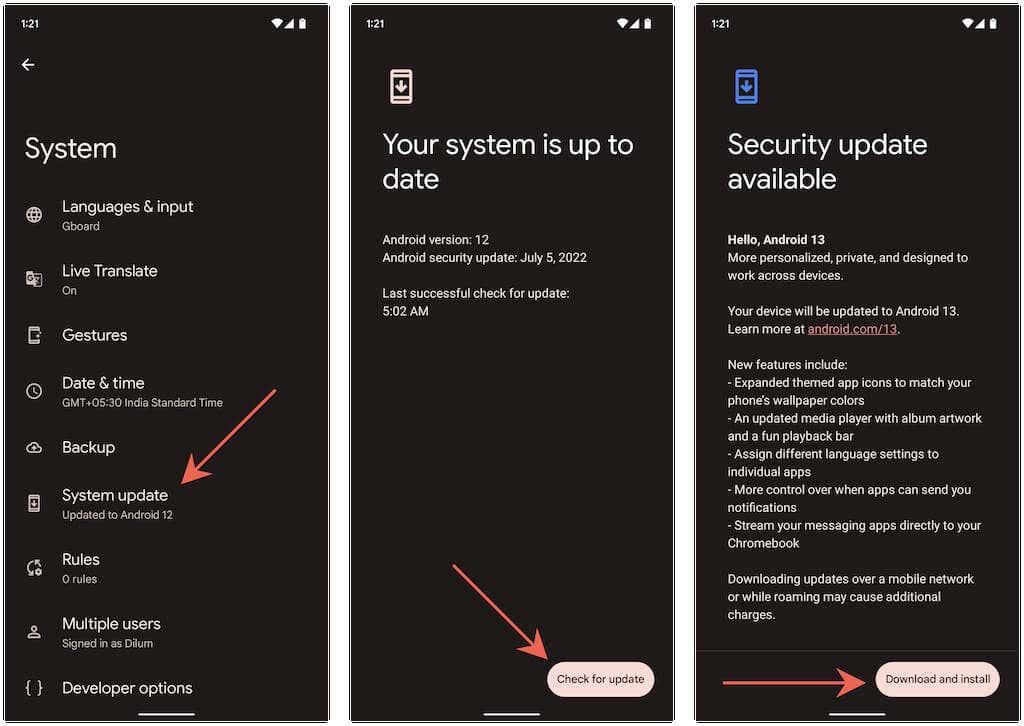Да ли стално добијате грешку „Није пронађена апликација за отварање УРЛ-а“ док додирујете везу у апликацији у Андроид-у? Сазнајте зашто се то дешава и шта можете да урадите да се тога решите.
Грешка „Није пронађена апликација за отварање УРЛ-а“ у Андроид-у се појављује када веб прегледач или апликација која није претраживач — попут апликације Гоогле — има проблема са отварањем везе преко друге апликације — на пример, Википедије или Реддита. Срећом, обично је потребно само мало решавања проблема да бисте решили проблем.
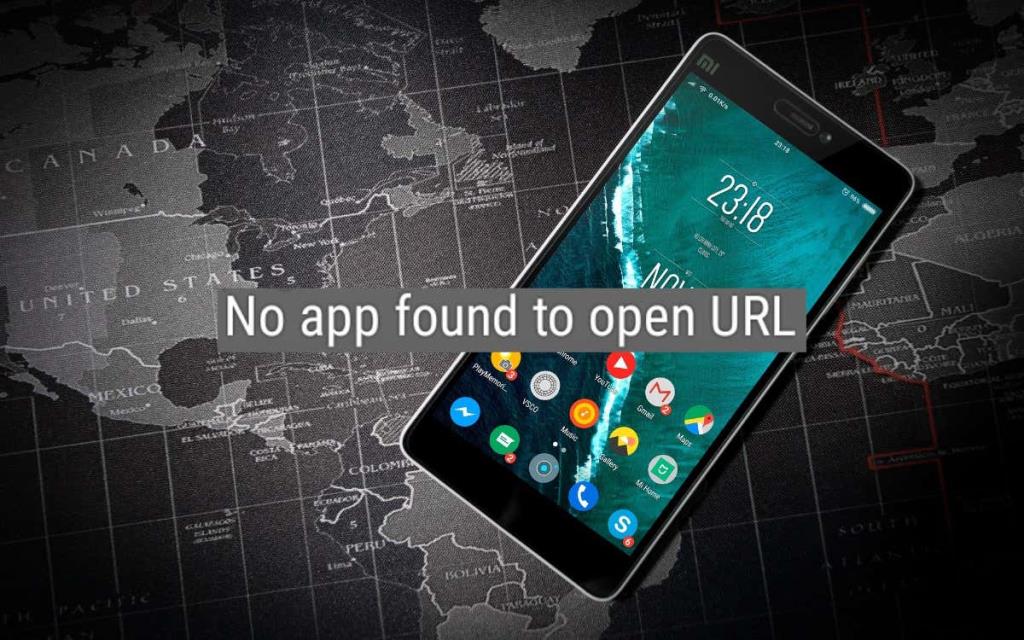
1. Принудно затворите Андроид апликације и покушајте поново
Најбоље је да почнете тако што ћете насилно затворити прегледач или апликацију која приказује грешку „Није пронађена апликација за отварање УРЛ-а“ на вашем Андроид-у. Да бисте то урадили, покрените преклопник апликација на телефону (превуците нагоре од дна екрана или притисните дугме за пребацивање апликација ) и превуците у страну прозор апликације.

Када то урадите, поново отворите апликацију и додирните везу коју нисте могли да отворите раније. Ако грешка настави да се појављује, принудно затворите све апликације на свом Андроид мобилном телефону пре него што покушате поново. Да бисте то урадили, потражите дугме Обриши све унутар прекидача апликација и додирните га.
2. Поново покрените свој Андроид телефон
Поновно покретање вашег Андроид телефона елиминише неочекиване грешке које спречавају апликације да учитавају веб везе преко других апликација.
Да бисте то урадили, држите дугме за напајање да бисте приказали опције напајања. Ако се ништа не догоди, притисните и тастере за напајање и тастере за појачавање звука . Затим додирните Поново покрени .
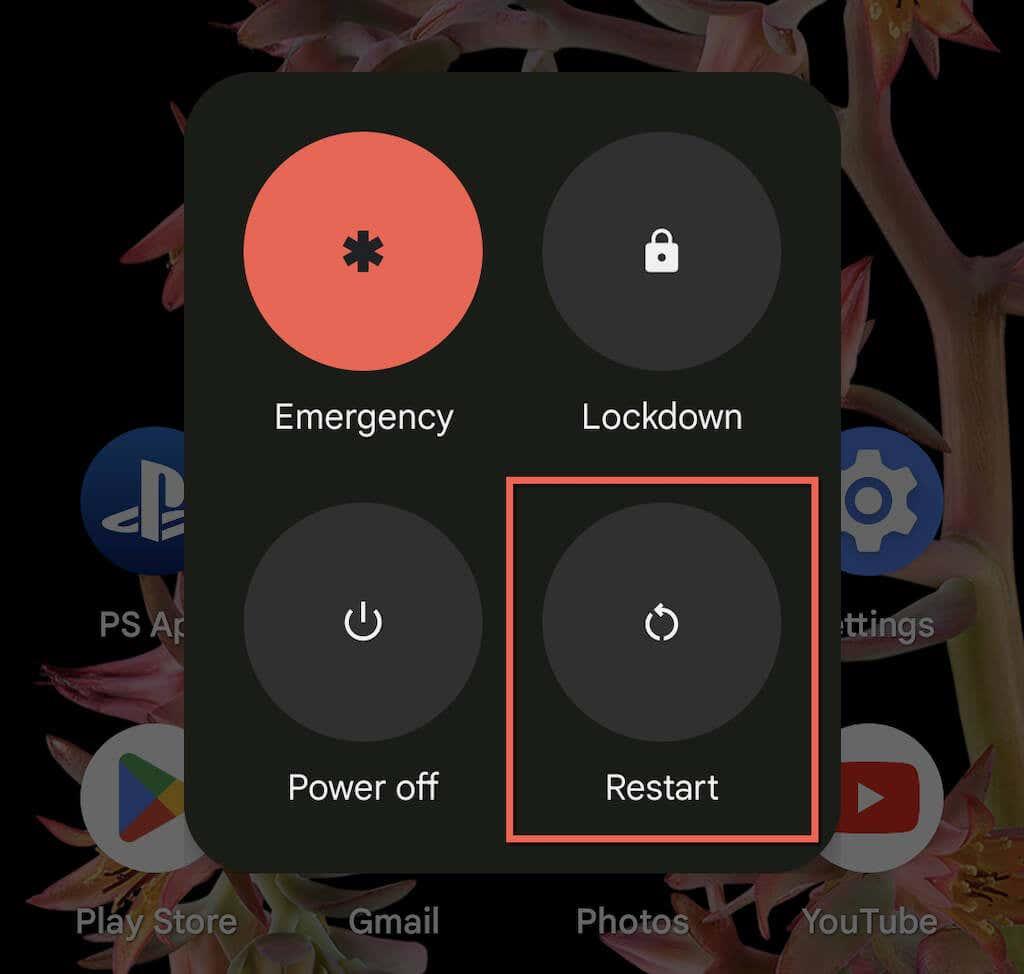
3. Ресетујте подешавања апликације на свом Андроид-у
Ако поновно покретање Андроид-а не помогне, морате да ресетујете подешавања апликације уређаја – обавештења, дозволе, ограничења података итд. – на фабричка подешавања. Да то уради:
- Отворите апликацију Подешавања и тапните на Апликације > Прикажи све апликације .
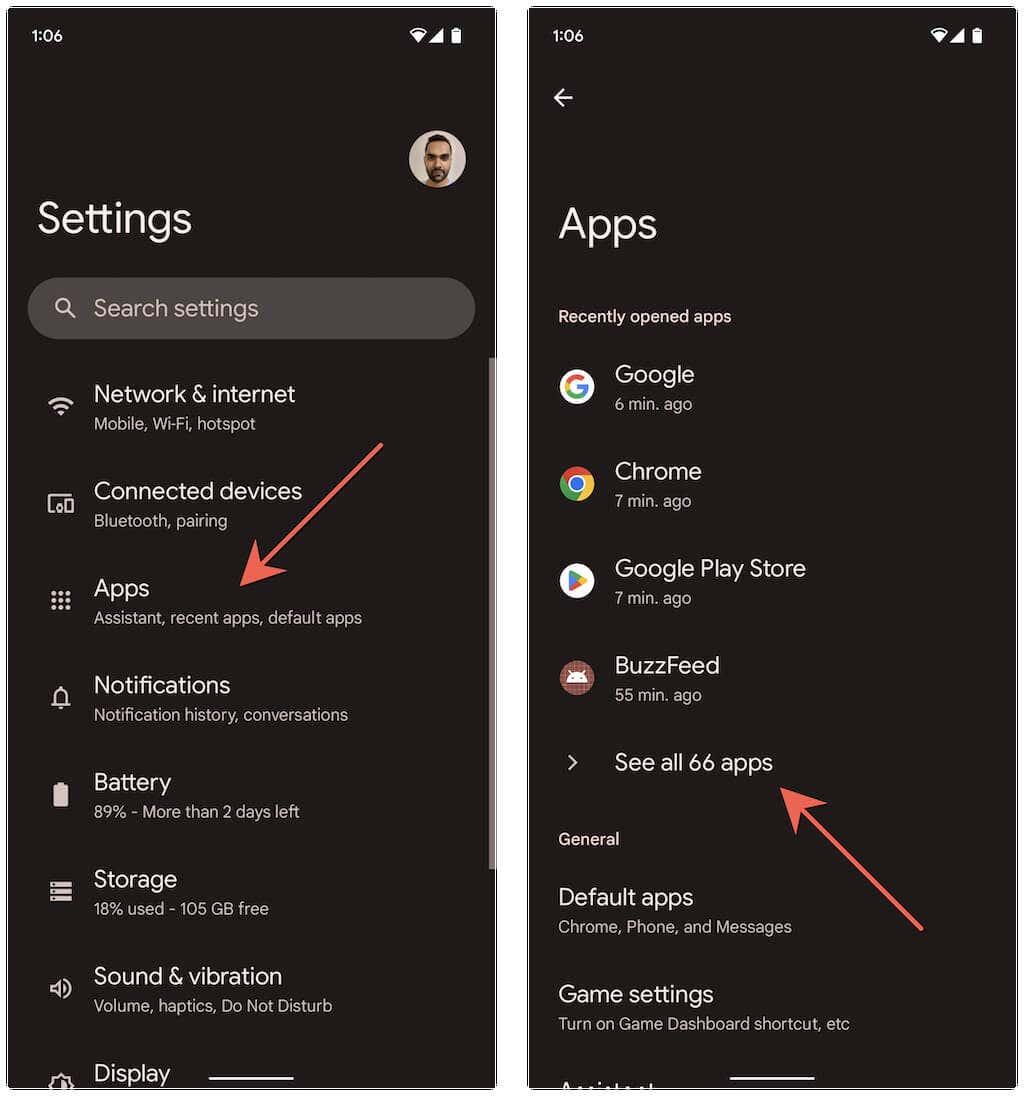
- Додирните икону Још (три тачке) у горњем десном углу екрана.
- Додирните Ресетуј подешавања апликације и додирните Ресетуј апликације у искачућем прозору за потврду.
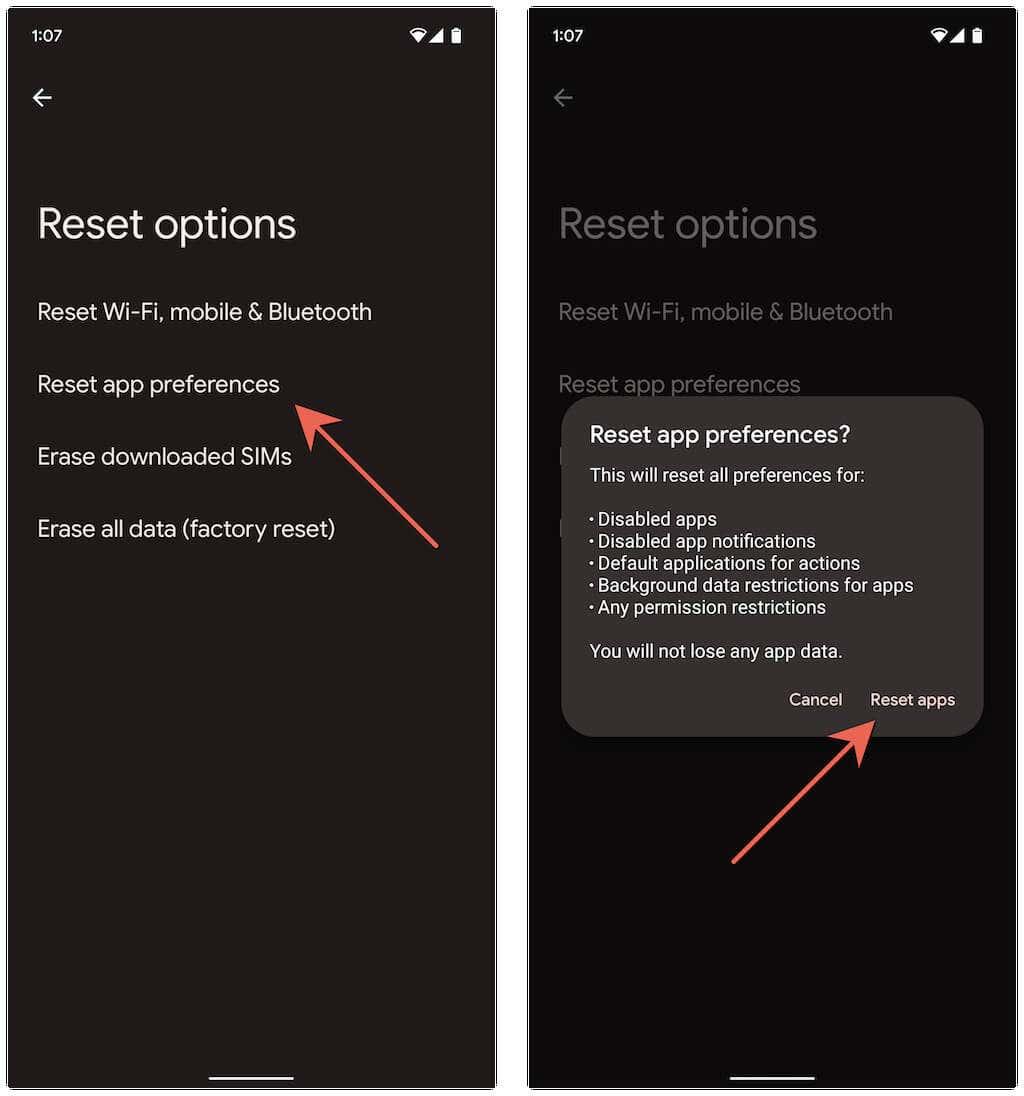
На неким Андроид уређајима као што је Гоогле Пикел, такође можете:
- Отворите апликацију Подешавања , померите се надоле и додирните Систем .
- Додирните Ресет оптионс .
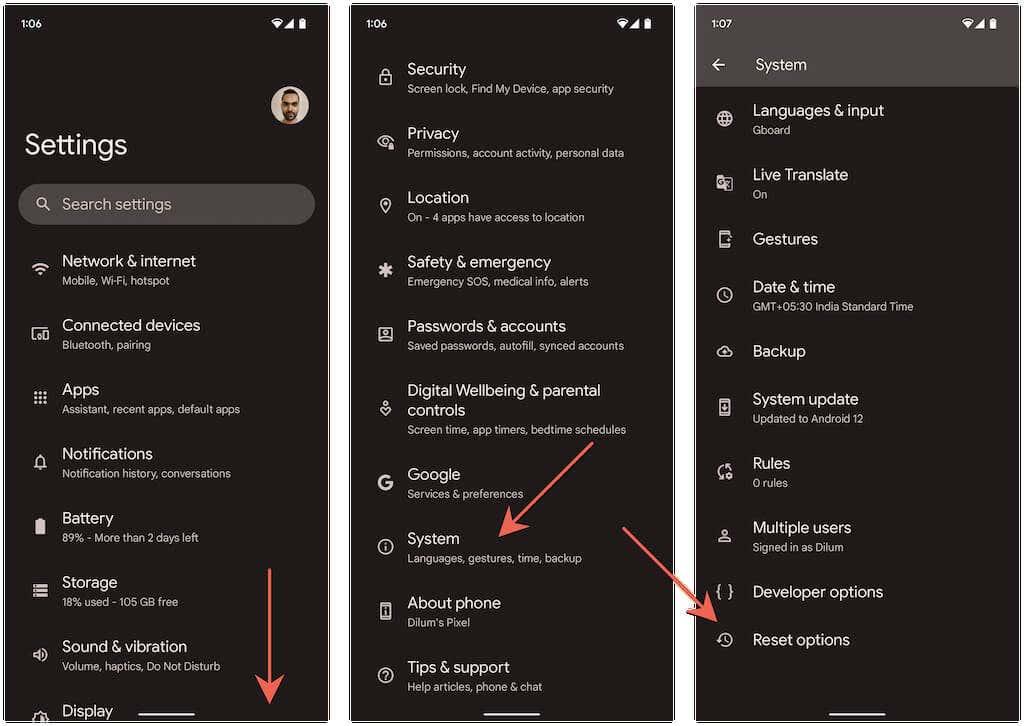
- Додирните Ресетуј подешавања апликације > Ресетуј апликације .
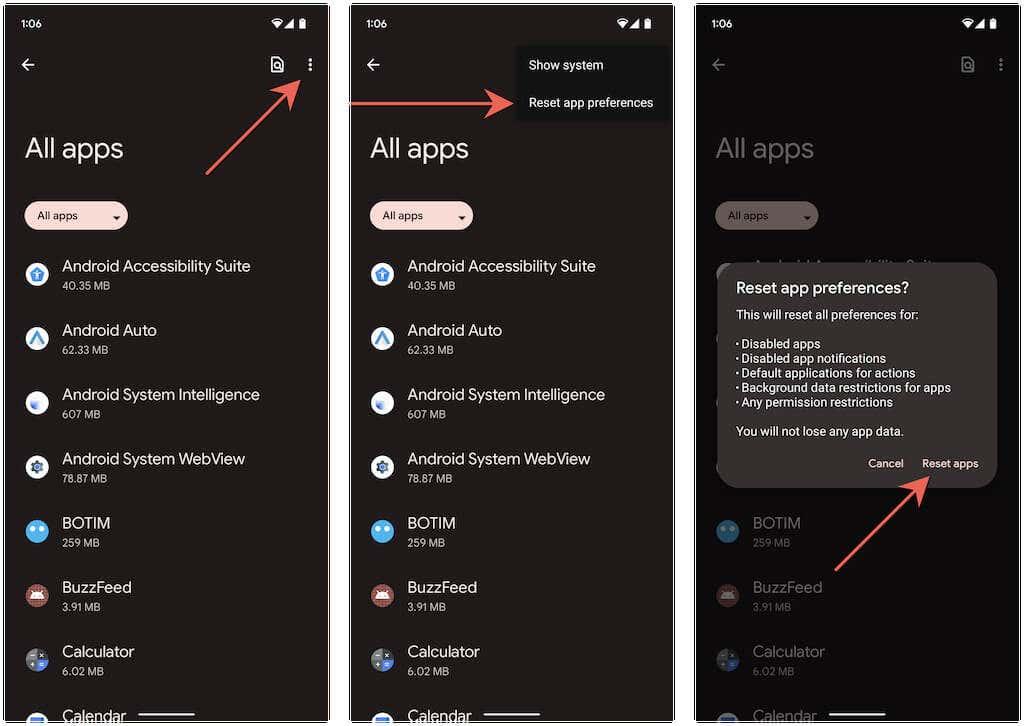
Када завршите са ресетовањем подешавања Андроид апликације, велике су шансе да ће порука „Није пронађена апликација за отварање УРЛ-а“ нестати. Посетите Подешавања > Апликације да бисте поново конфигурисали подешавања у вези са апликацијом онако како желите.
4. Искључите и укључите дозволе апликације
Други метод којим можете покушати да поправите „Није пронађена апликација за отварање УРЛ-а“ је да опозовете и поново омогућите дозволе циљне апликације за отварање веб веза.
- Отворите апликацију Подешавања и додирните Апликације > Види све апликације и додирните апликацију.
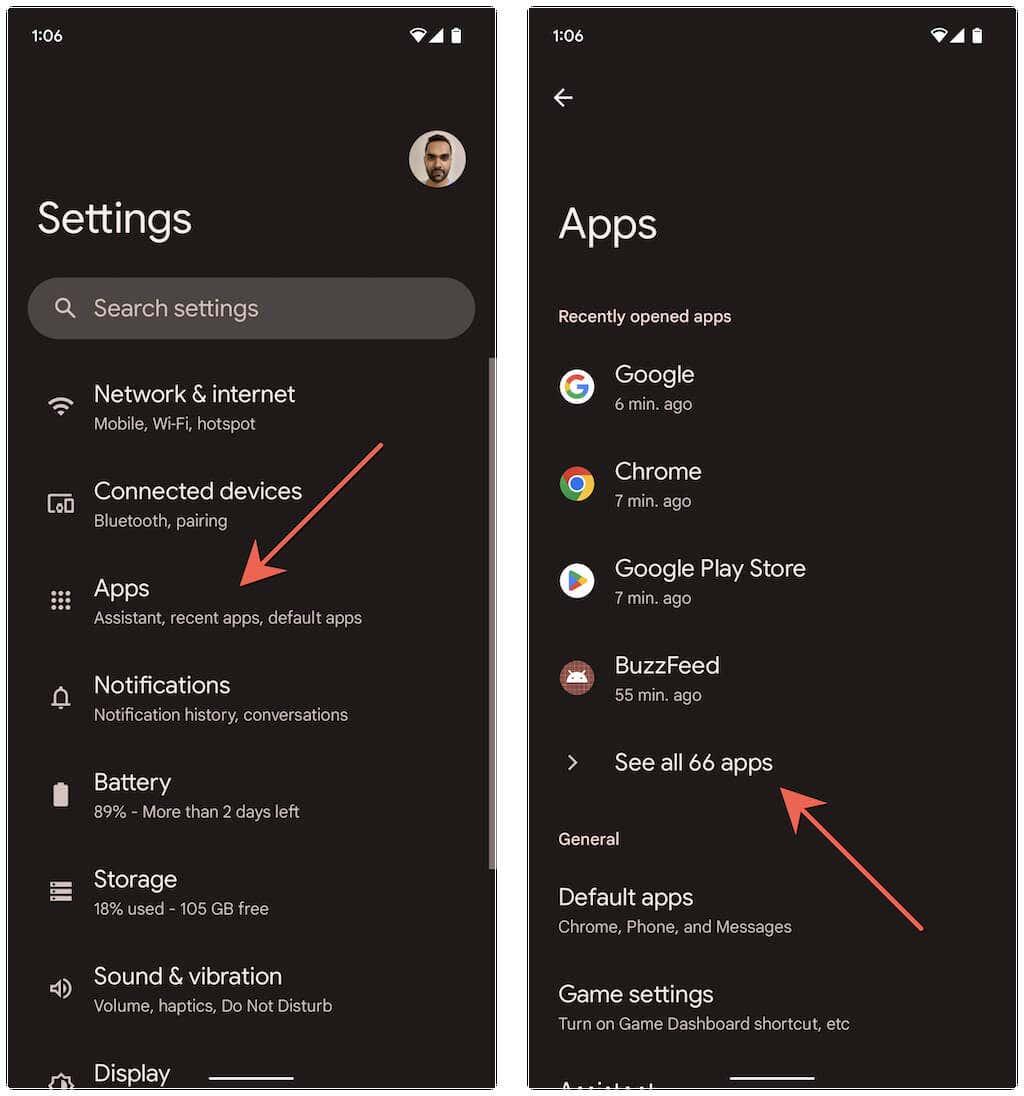
- Померите се надоле и додирните Отвори подразумевано .
- Искључите , а затим укључите опцију Отвори подржане везе .
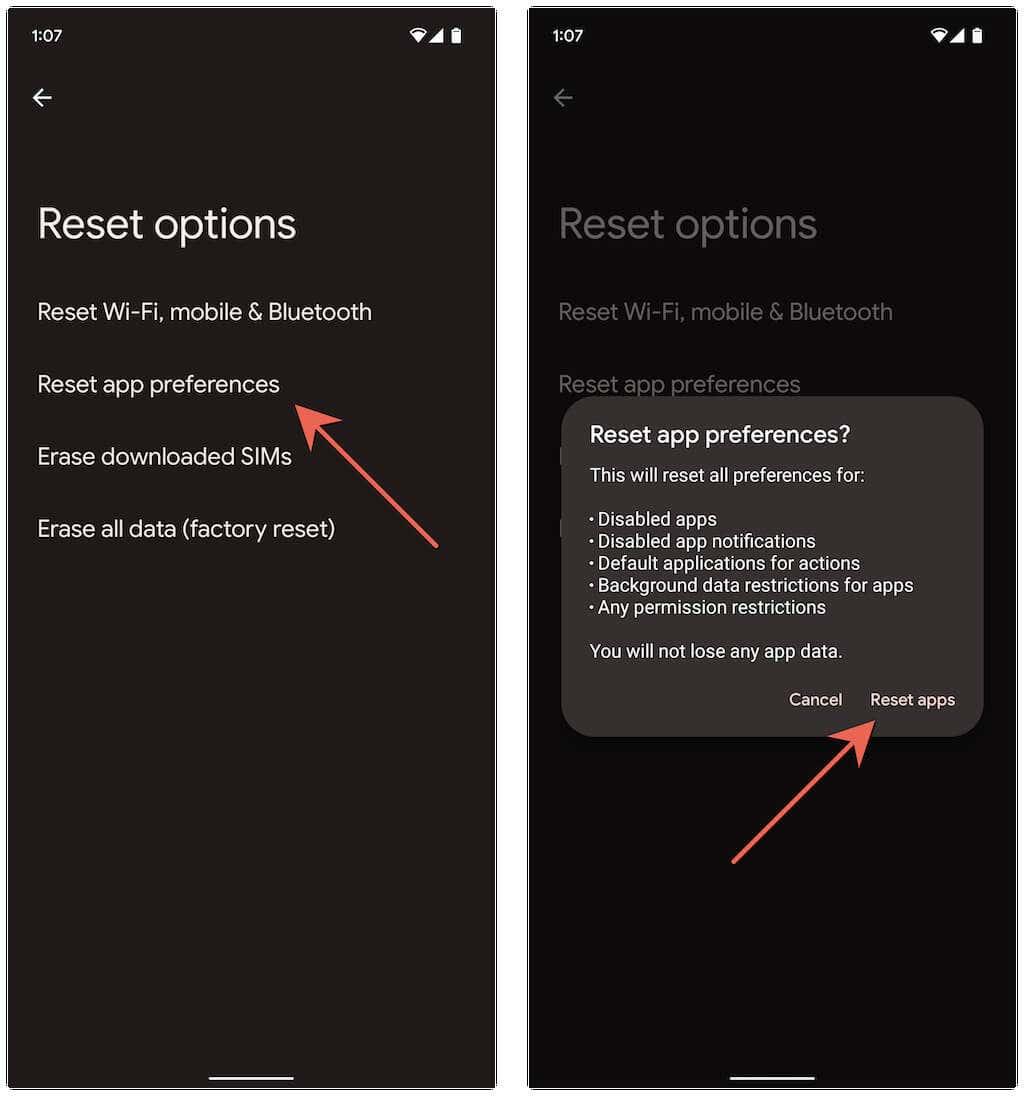
5. Онемогућите учитавање линкова путем инстант апликација
Још један разлог зашто се јавља грешка „Није пронађена апликација за отварање УРЛ-а“ је када Андроид покуша да учита везу преко „инстант апликације“ (која је скраћена верзија целе апликације). Онемогућите релевантну функцију и проверите да ли то чини разлику. Да то уради:
- Отворите Гоогле Плаи продавницу и додирните портрет свог профила у горњем десном углу екрана.
- Додирните Подешавања > Опште > Гоогле Плаи инстант .
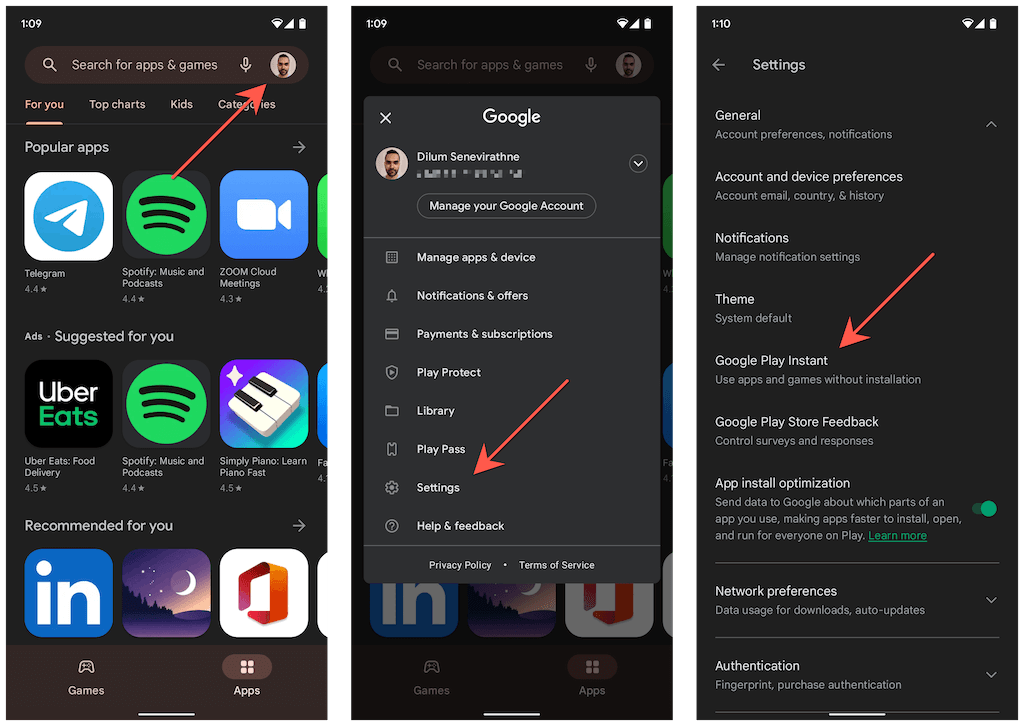
- Искључите прекидач поред Надогради веб везе . Додирните Искључи да бисте потврдили.
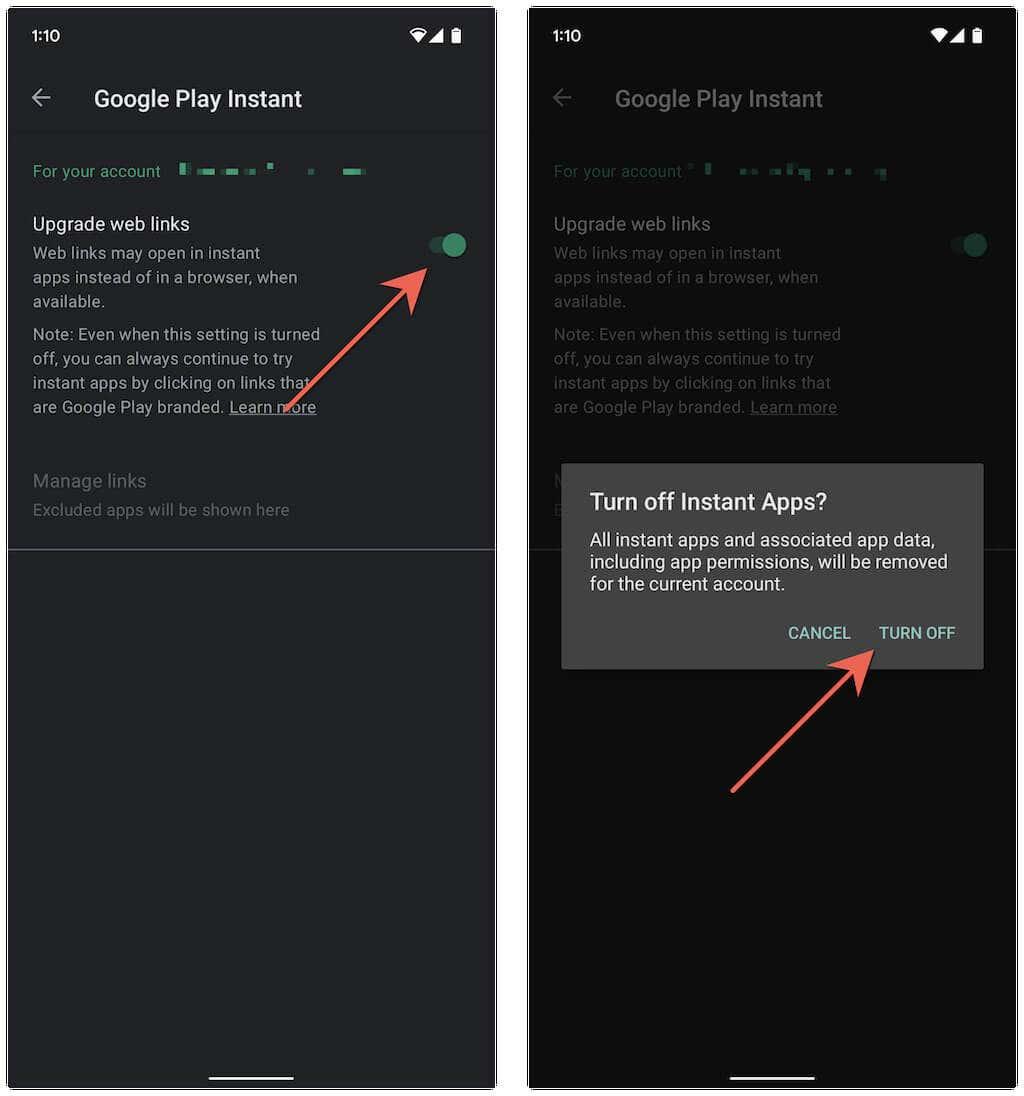
6. Обришите кеш апликације
Ако грешка „Није пронађена апликација за отварање УРЛ-а“ настави да се појављује на вашем Андроид телефону, морате да обришете кеш претраживача или апликације која приказује грешку, као и кеш апликације за коју ваш телефон тврди да може. т финд.
На пример, да обришете кеш Гоогле Цхроме:
- Отворите Цхроме мени (тапните на икону са три тачке) и изаберите Подешавања .
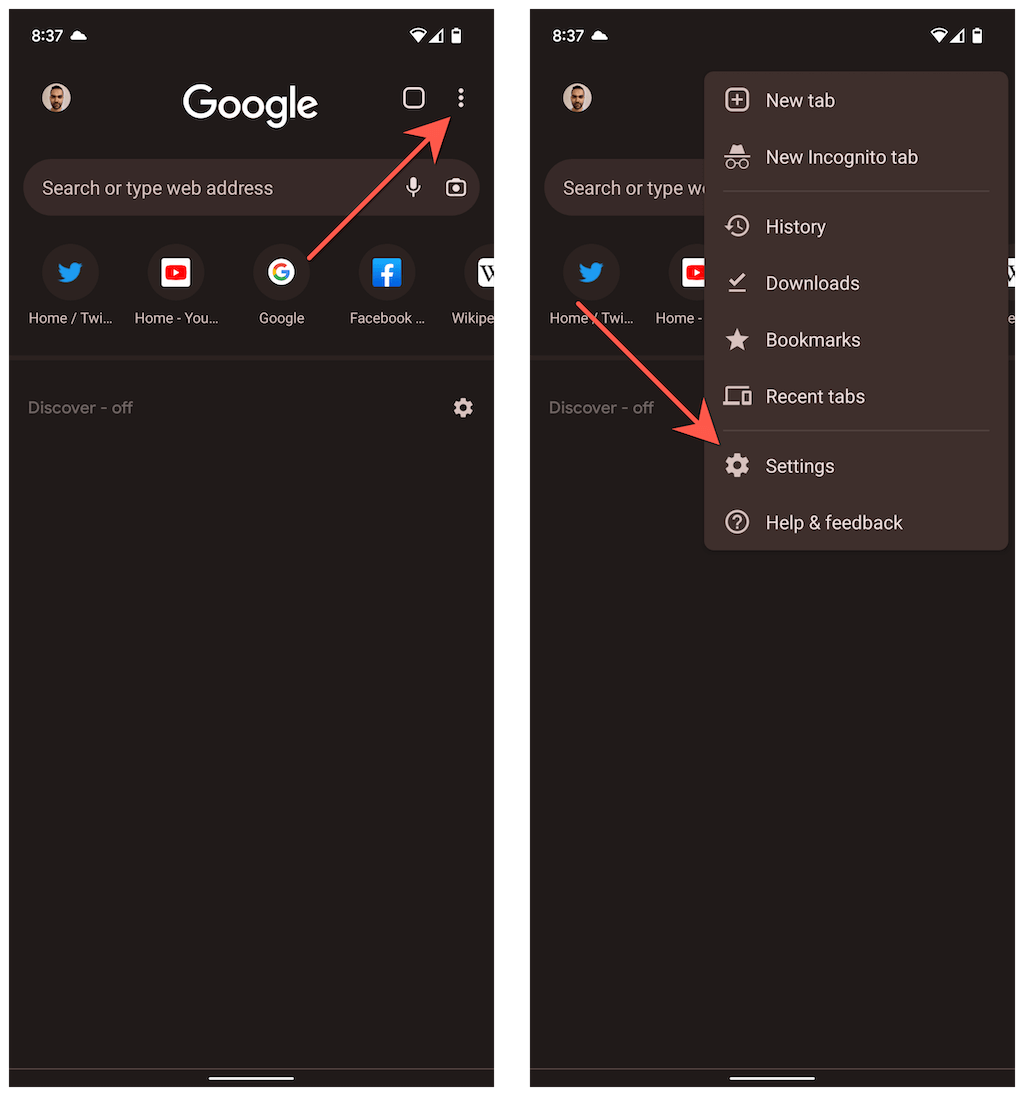
- Додирните Приватност и безбедност > Обриши податке прегледања .
- Подесите Временски опсег на Све време , означите поља поред Колачићи и подаци о сајтовима и Кеширане слике и датотеке и додирните Обриши податке .
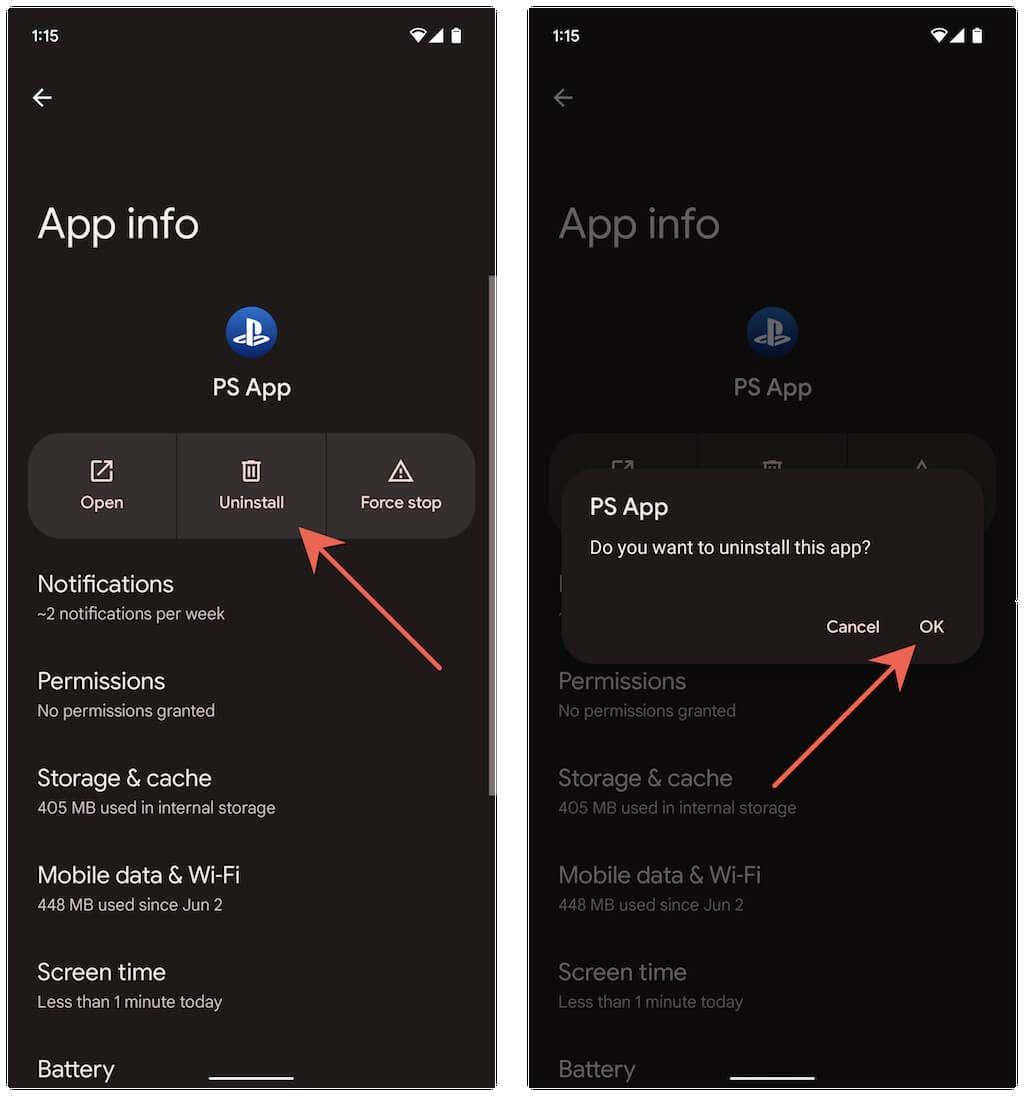
Да обришете кеш апликације:
- Идите на Подешавања > Апликације и додирните апликацију.
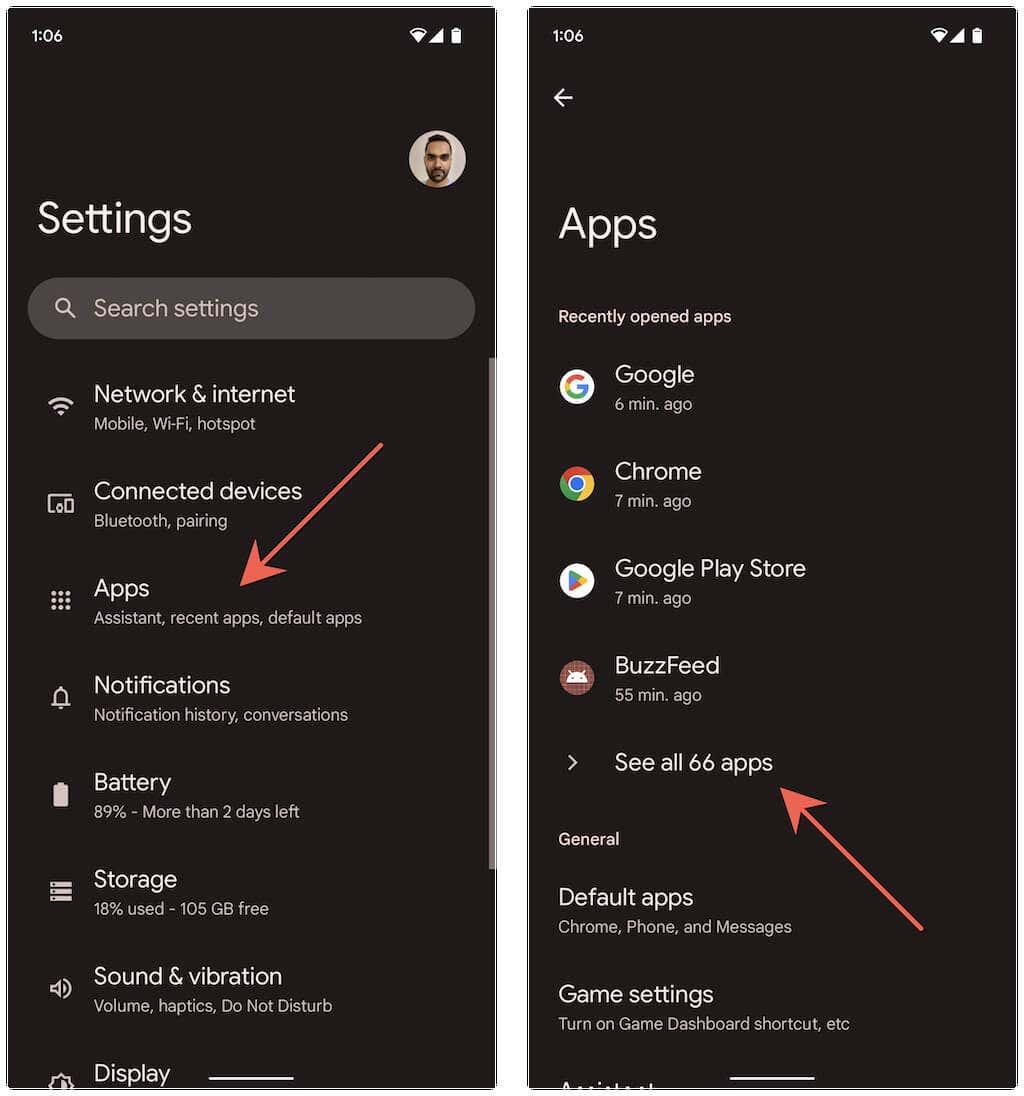
- Изаберите Форце-Стоп .
- Додирните Складиштење и кеш > Обриши кеш .
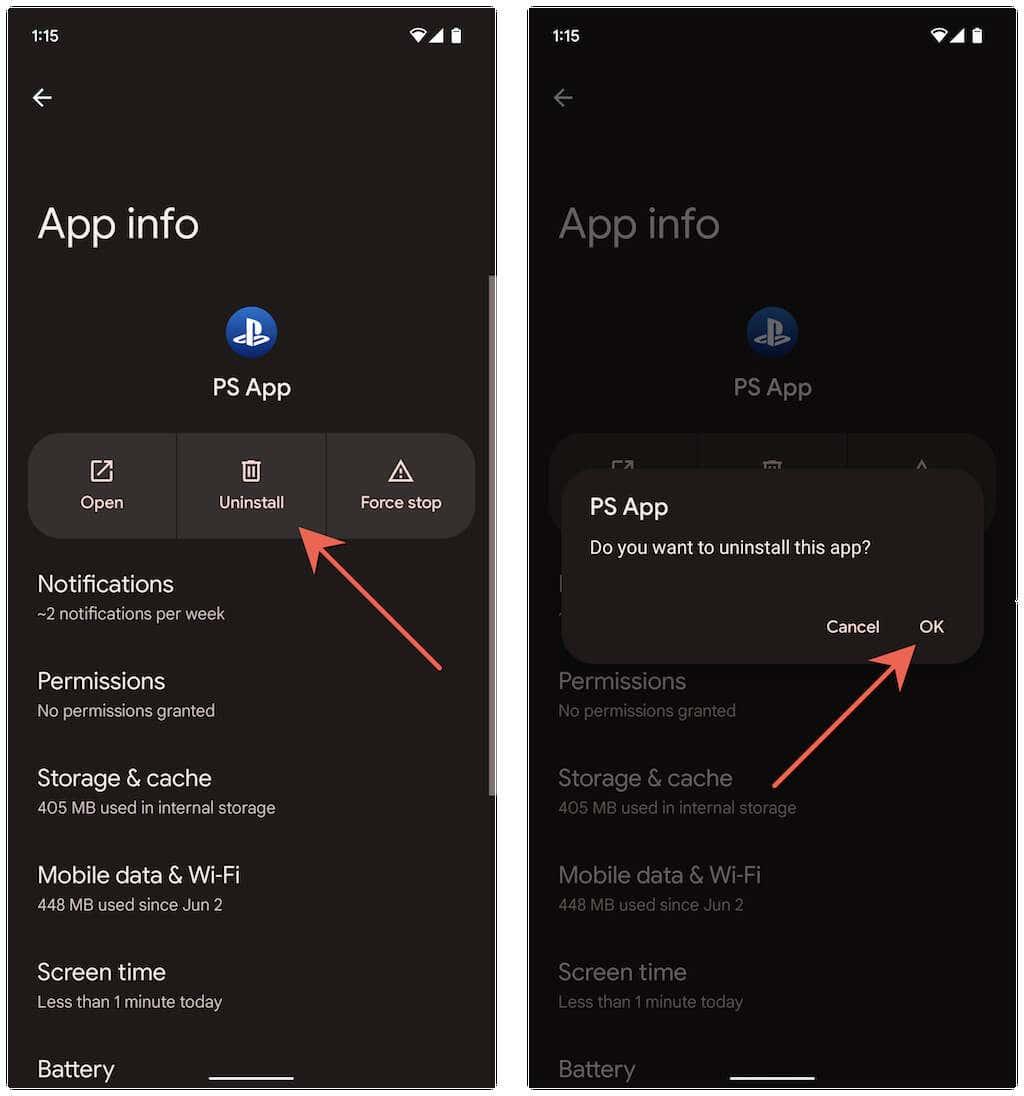
7. Ажурирајте апликације на свом Андроид-у
Ако одвојите време за ажурирање апликација на вашем Андроид телефону , решавате познате грешке и конфликте који доводе до грешке „Није пронађена апликација за отварање УРЛ-а“. Да то уради:
- Отворите Гоогле Плаи продавницу .
- Додирните портрет свог профила у горњем десном углу екрана и изаберите Управљање апликацијама и уређајима .
- Додирните Ажурирај све .
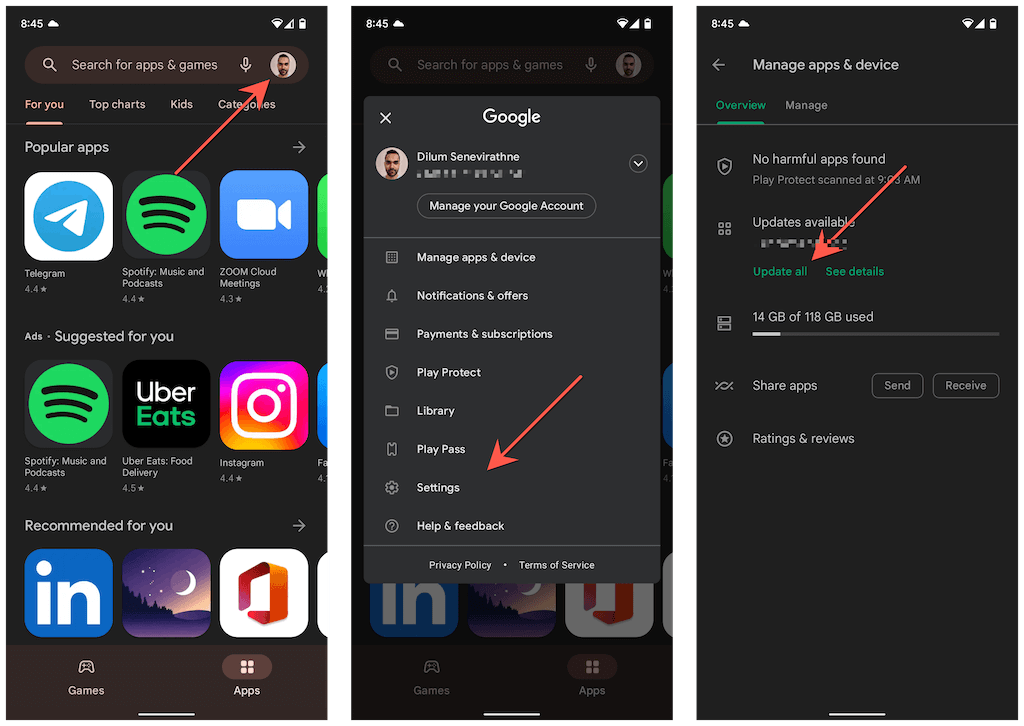
8. Уклоните и поново инсталирајте проблематичну апликацију
Ако грешка „Није пронађена апликација за отварање УРЛ-а“ у Андроид-у и даље постоји, уклоните и поново инсталирајте апликацију која се не отвара када додирнете везу. Да то уради:
- Идите на Подешавања > Апликације и додирните апликацију коју желите да уклоните.
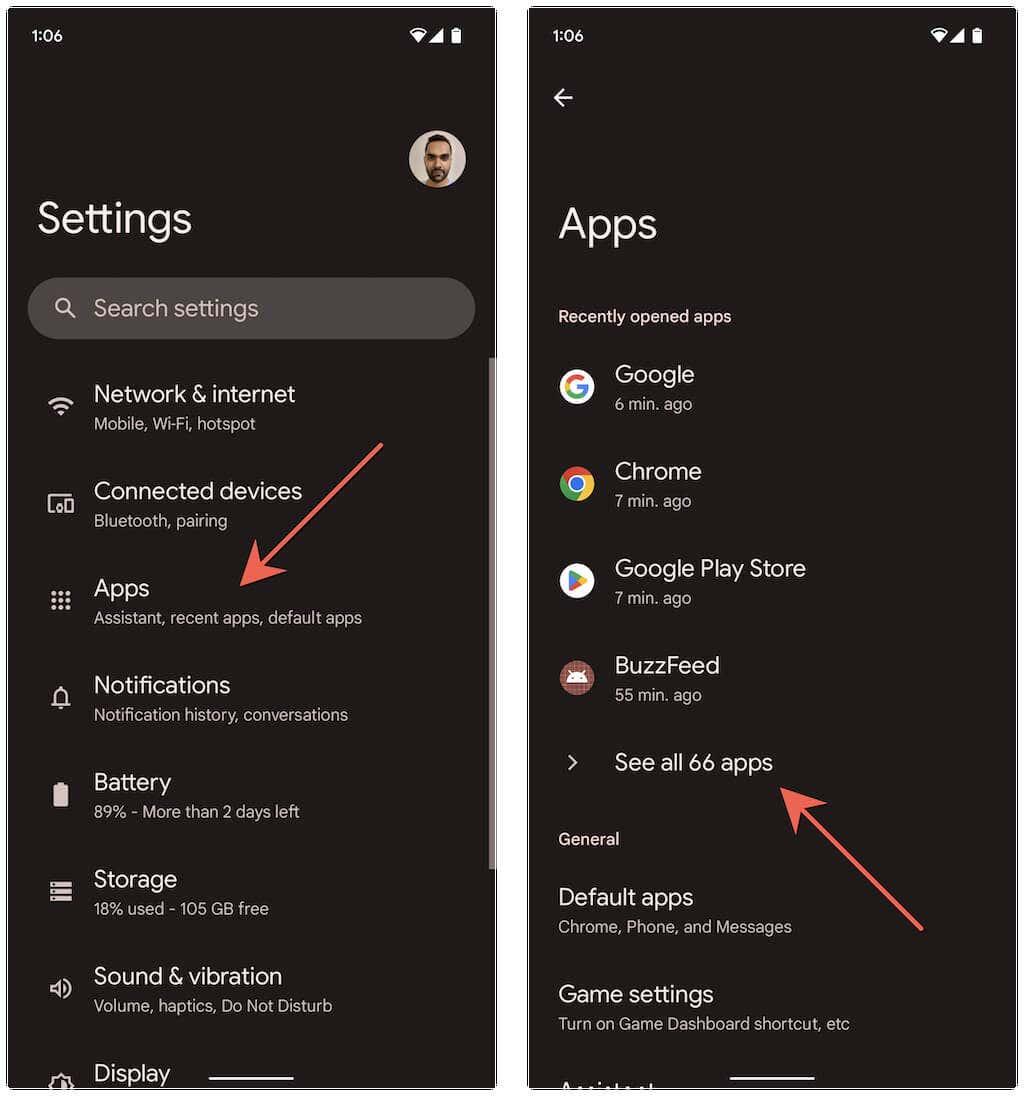
- Додирните Деинсталирај > ОК .
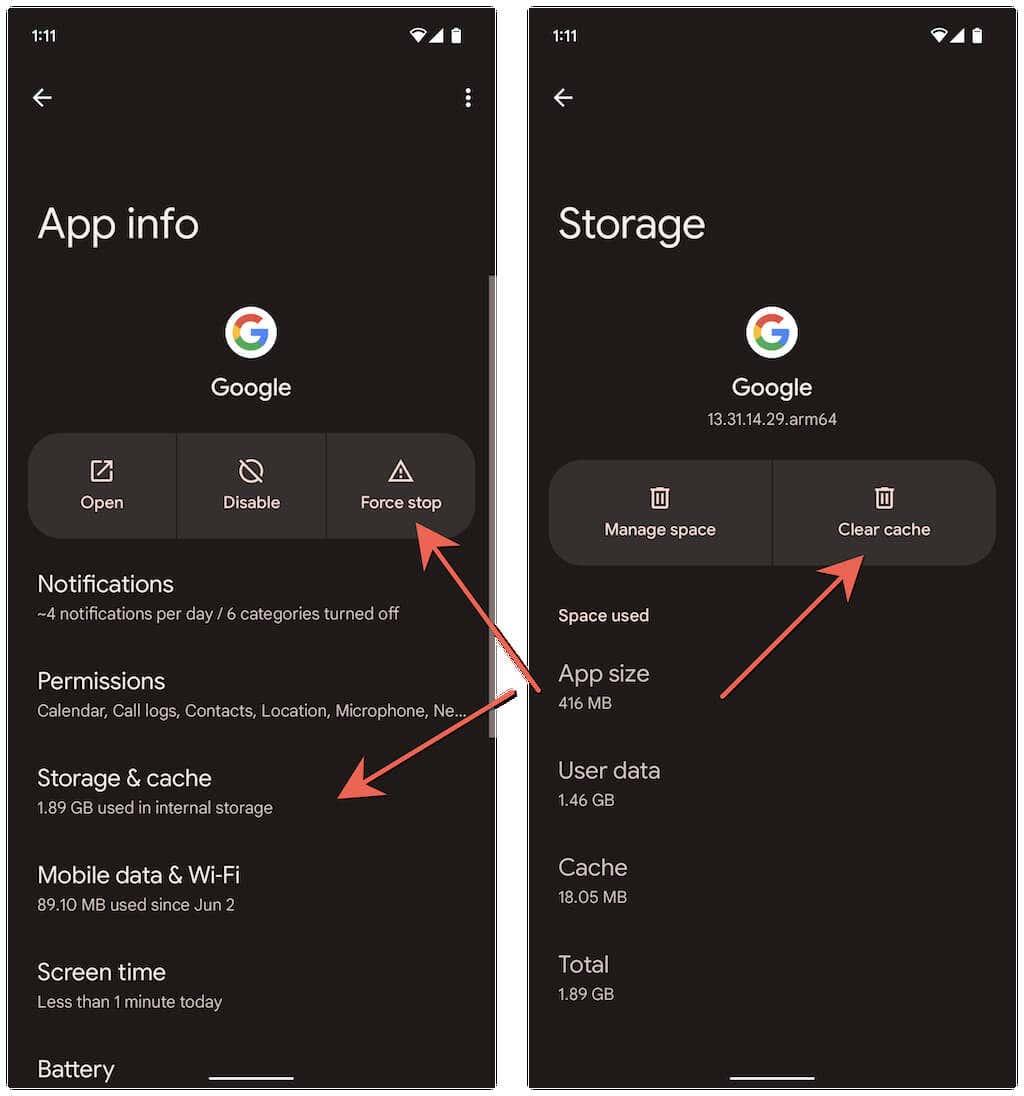
- Посетите Гоогле Плаи продавницу, потражите апликацију и додирните Инсталирај .
9. Ажурирајте свој Андроид телефон
Проверите да ли ваш Андроид телефон има оперативни систем на чекању који би могао трајно да поправи грешку „Није пронађена апликација за отварање УРЛ-а“. Да бисте то урадили, потребно је:
- Отворите апликацију Подешавања . Затим померите надоле и додирните Систем .
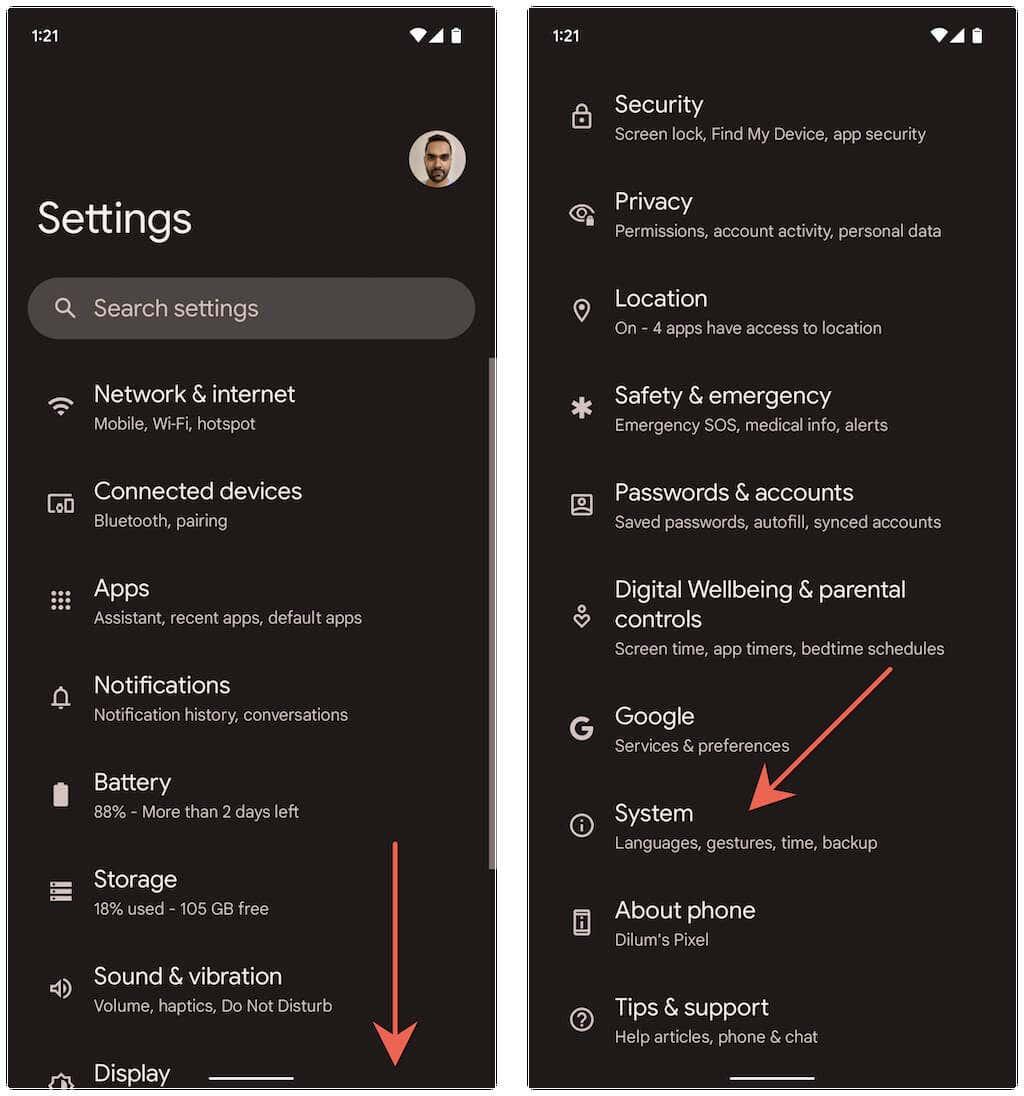
- Додирните Ажурирање система .
- Додирните Провери ажурирање > Преузми и инсталирај .
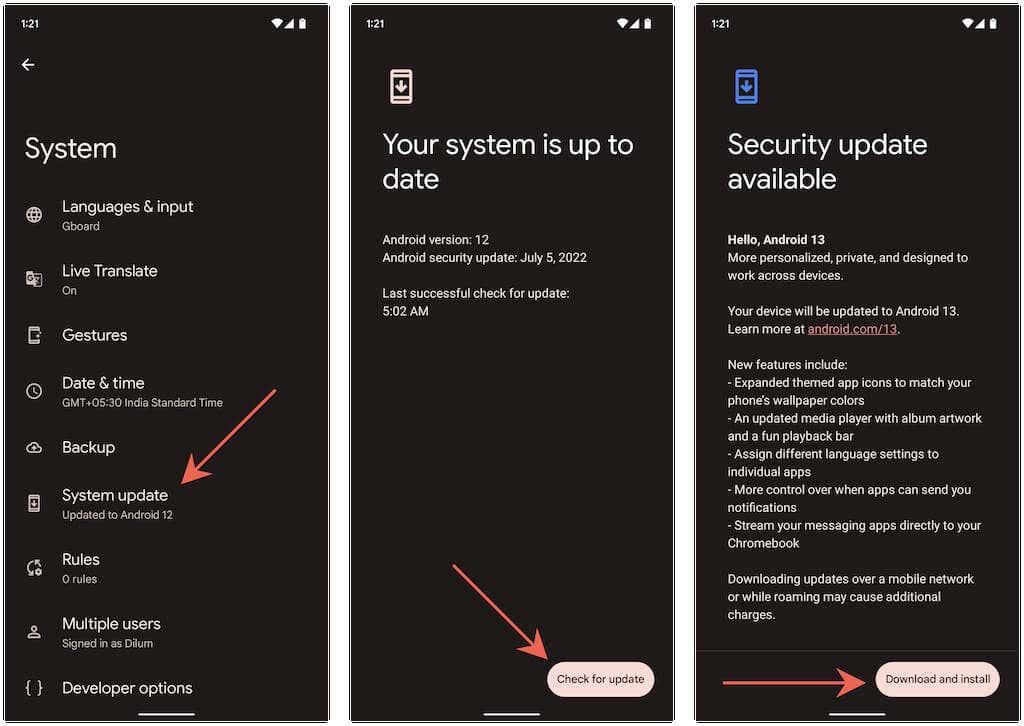
Изгубљено и нађено
Грешка „Није пронађена апликација за отварање УРЛ-а“ на Андроид мобилном телефону скоро увек нестаје након ресетовања подешавања апликације. Ако не, преостале исправке ће сигурно помоћи. Одржавајте апликације и свој Андроид уређај ажурним да бисте смањили вероватноћу да поново наиђете на грешку.